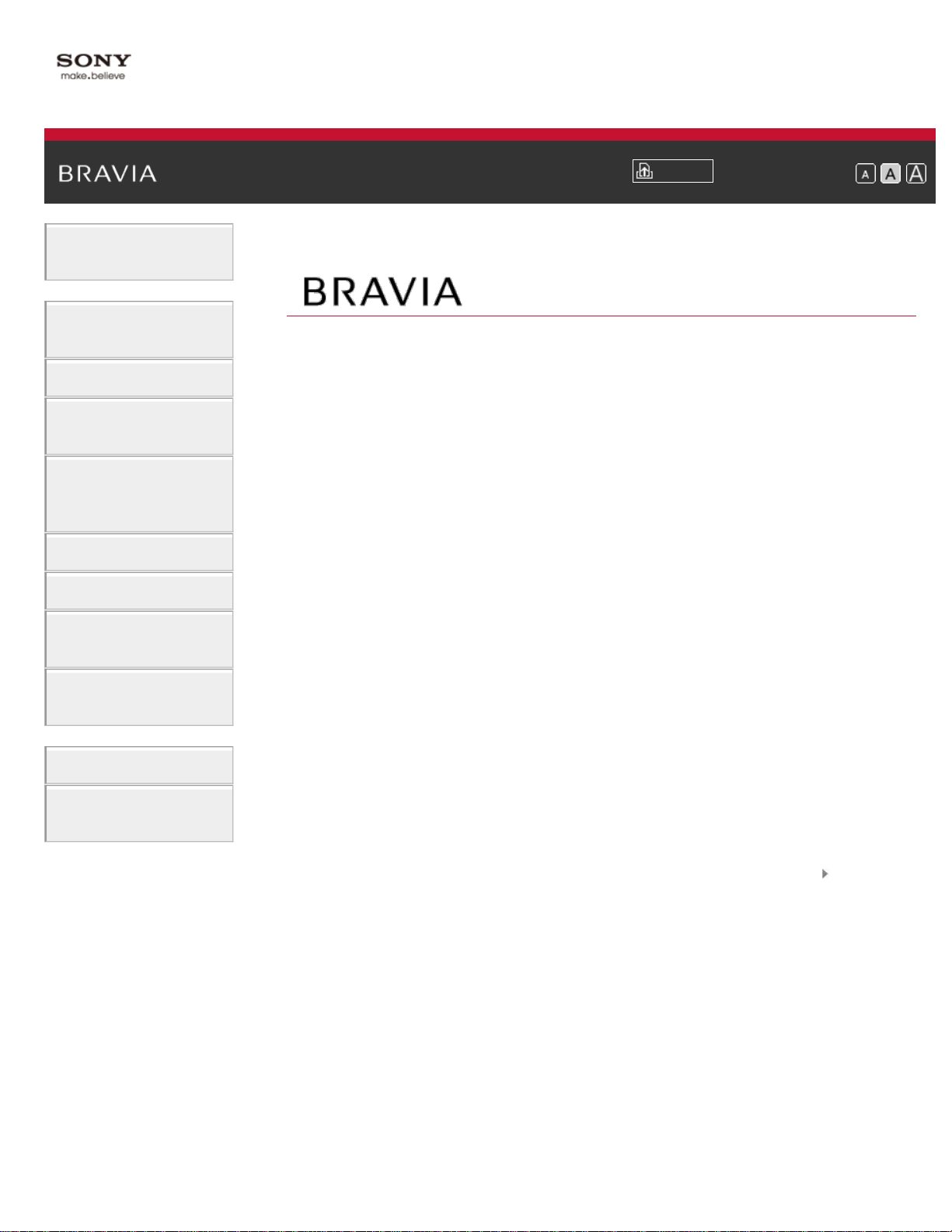
i-Manual
1
Operaciones
básicas
Descripción de
partes
Mirar TV
Usar otros
dispositivos
Uso de
dispositivos
“BRAVIA” Sync
Funciones útiles
Usar Internet
KDL-65W850A
Imprimir
Tamaño de la fuente
Página inicial
Uso de la red
doméstica
Configurar
diversos ajustes
Diagnóstico
Cómo usar los
Marcadores
Contenidos© 2013 Sony Corporation
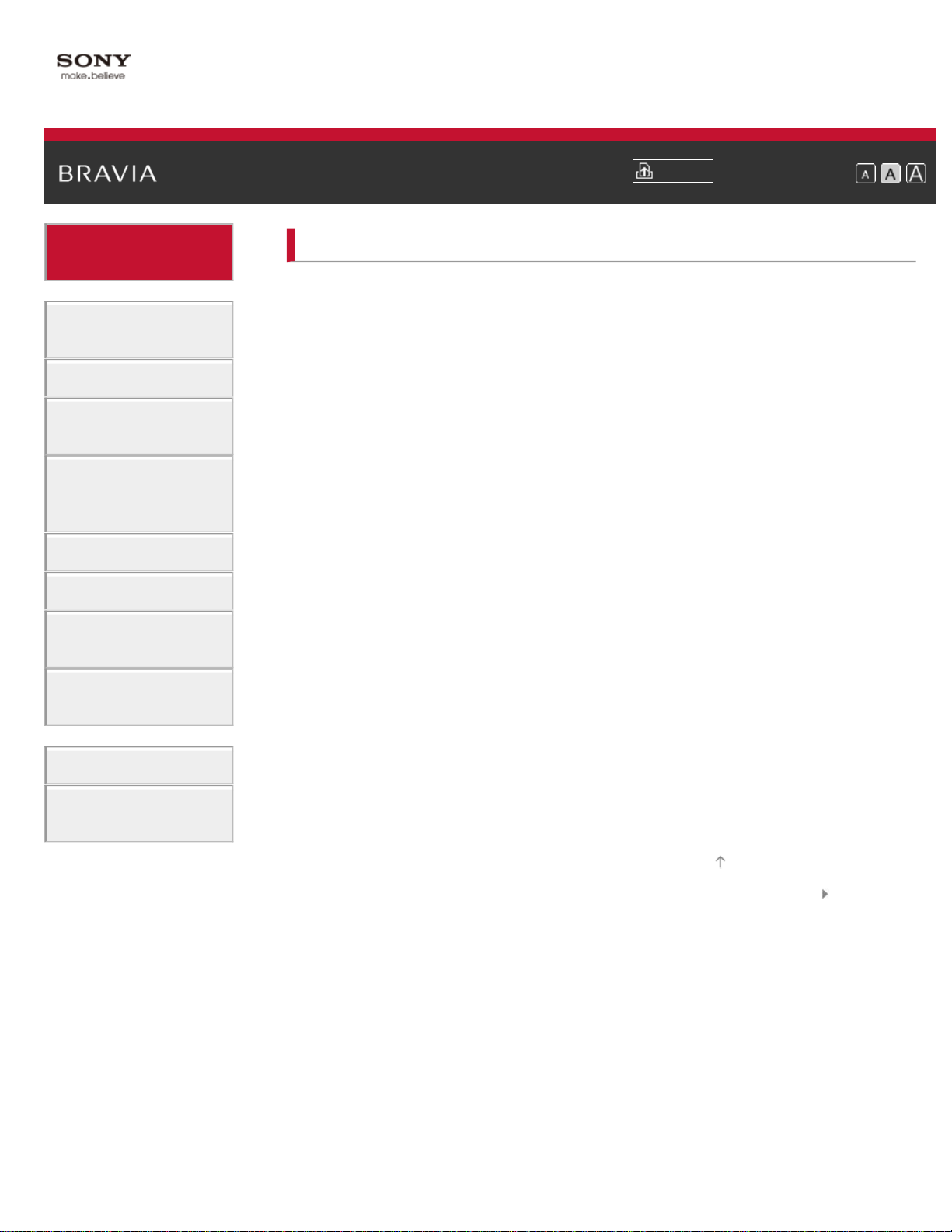
Operaciones
2
básicas
Descripción de
partes
Mirar TV
Usar otros
dispositivos
i-Manual
Operaciones básicas
Cómo usar el remoto
Pantalla Menú inicial
Ajuste de imagen
Disfrute de Internet en TV
Cómo usar i - Manual
Imprimir
Página inicial > Operaciones básicas
Tamaño de la fuente
Uso de
dispositivos
“BRAVIA” Sync
Funciones útiles
Usar Internet
Uso de la red
doméstica
Configurar
diversos ajustes
Diagnóstico
Cómo usar los
Marcadores
Botón OPTIONS útil
Ver en 3D
Ver dispositivo conectado
Parte superior de la página
Contenidos© 2013 Sony Corporation
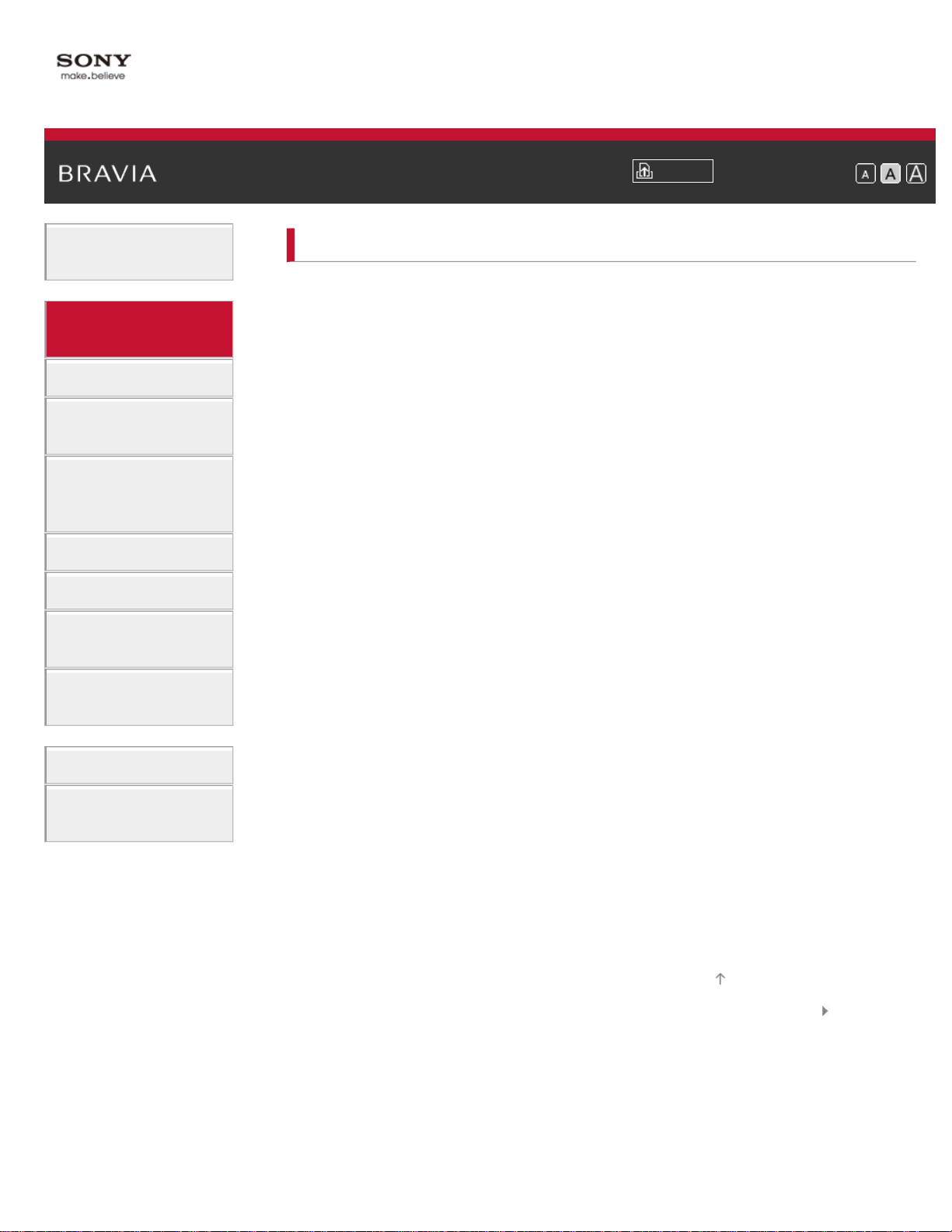
Operaciones
3
básicas
Descripción de partes
Mirar TV
Usar otros
dispositivos
i-Manual
Imprimir
Página inicial > Descripción de partes
Descripción de partes
Controles/Terminales/Indicadores de TV
Parte frontal
Derecha
Terminales
Abajo
Tamaño de la fuente
Uso de
dispositivos
“BRAVIA” Sync
Funciones útiles
Usar Internet
Uso de la red
doméstica
Configurar
diversos ajustes
Diagnóstico
Cómo usar los
Marcadores
Parte posterior
Derecha
Remoto
Arriba
Superior
Medio
Inferior
Abajo
Contr. remoto con función de un solo toque
Superior
Inferior
Volver
Mostrar teclado de pantalla
Pantalla Menú inicial
Parte superior de la página
Contenidos© 2013 Sony Corporation
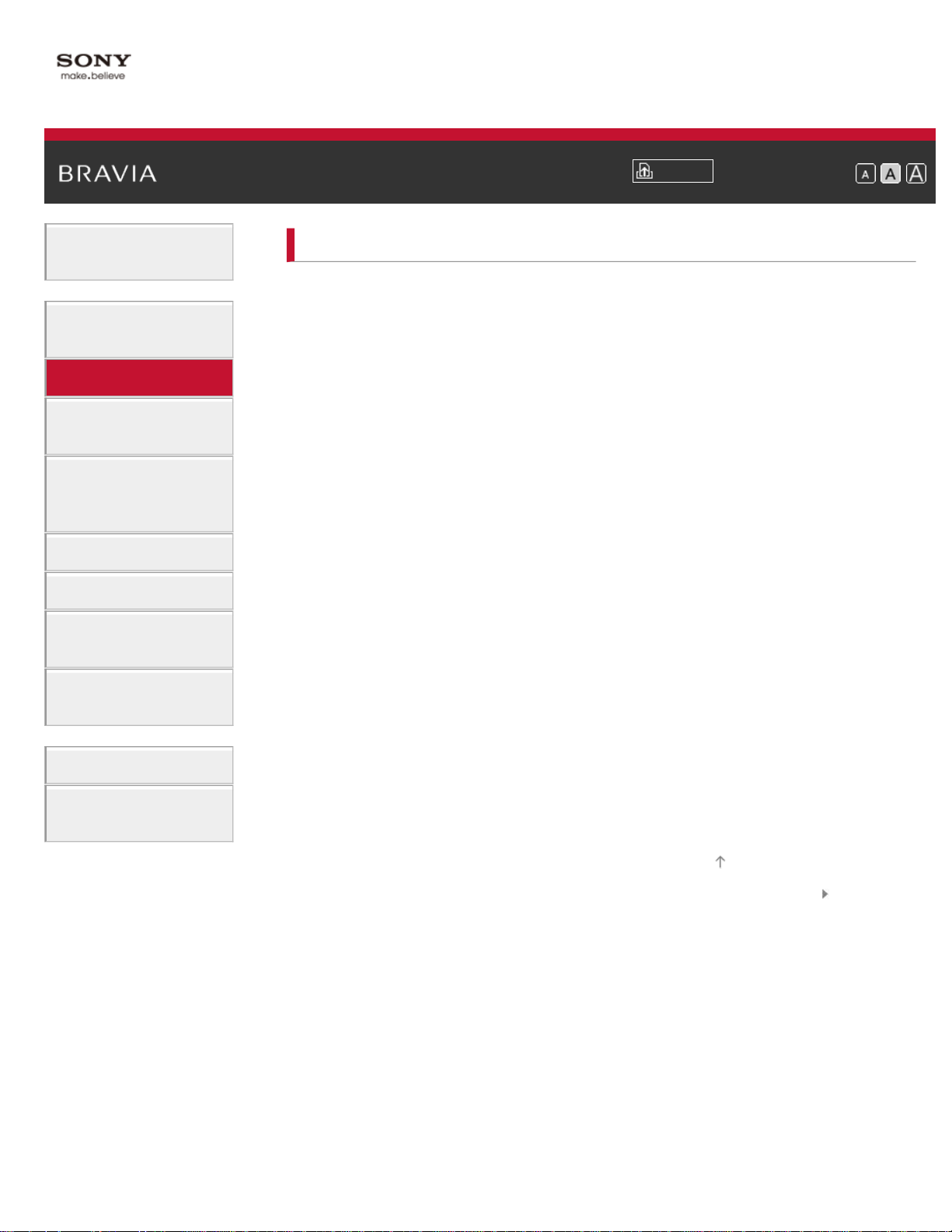
Operaciones
4
básicas
Descripción de
partes
Mirar TV
Usar otros
dispositivos
i-Manual
Imprimir
Tamaño de la fuente
Página inicial > Mirar TV
Mirar TV
Seleccionar canales
Seleccionar canales del Menú inicial
Seleccionar canales con los botones CH +/Seleccionar canales con botones de números
Ver en 3D
Uso de
dispositivos
“BRAVIA” Sync
Funciones útiles
Usar Internet
Uso de la red
doméstica
Configurar
diversos ajustes
Diagnóstico
Cómo usar los
Marcadores
Ver Imagen doble
Mostrar imagen en imagen (PIP)
Mostrar imágenes izquierda y derecha (P&P)
Cambiar Visualización/Audio
Información en pantalla
Activar/desactivar subtítulos
Formato de pantalla/Modo ancho
Audio (para modo analógico)
Parte superior de la página
Contenidos© 2013 Sony Corporation
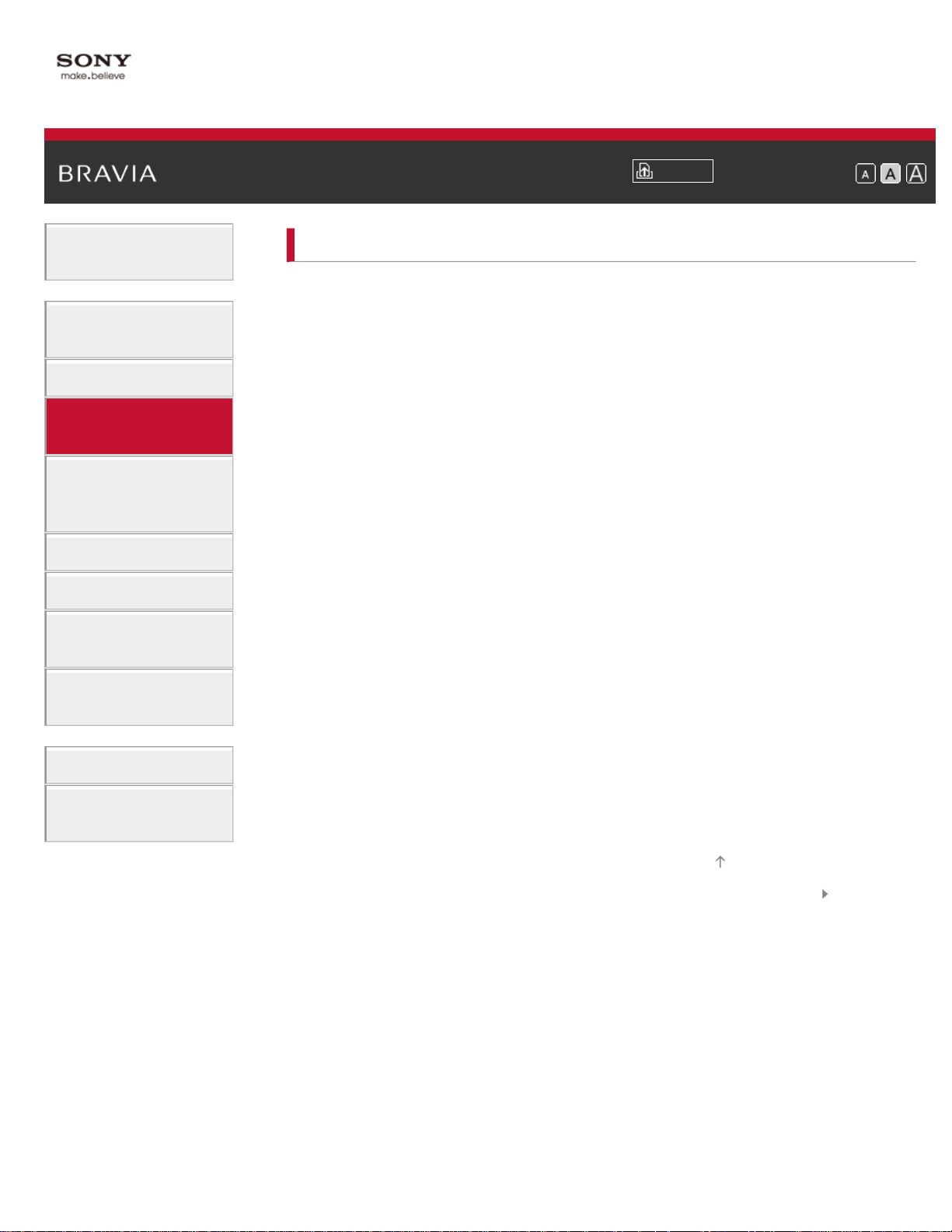
Operaciones
5
básicas
Descripción de
partes
Mirar TV
Usar otros dispositivos
i-Manual
Imprimir
Página inicial > Usar otros dispositivos
Tamaño de la fuente
Usar otros dispositivos
Reproductor de BD/DVD
Conexión HDMI
Conexión de video componente
Conexión compuesta
Videocámara o cámara fotográfica digital
Uso de
dispositivos
“BRAVIA” Sync
Funciones útiles
Usar Internet
Uso de la red
doméstica
Configurar
diversos ajustes
Diagnóstico
Cómo usar los
Marcadores
Dispositivo USB
PC
Sistema de audio
Conexión HDMI
Conexión óptica de audio
Conexión del cable de audio
Dispositivo MHL
Formatos de archivos reproducibles
Parte superior de la página
Contenidos© 2013 Sony Corporation

i-Manual
6
Operaciones
básicas
Descripción de
partes
Mirar TV
Usar otros
dispositivos
Uso de dispositivos “BRAVIA” Sync
Funciones útiles
Usar Internet
Imprimir
Página inicial > Uso de dispositivos “BRAVIA” Sync
Tamaño de la fuente
Uso de dispositivos “BRAVIA” Sync
Ajuste “BRAVIA” Sync
Uso del Sync Menu
Ajustar botones Control de disp. HDMI/MHL
Mostrar lista dispositivos “BRAVIA” Sync
Uso de la red
doméstica
Configurar
diversos ajustes
Diagnóstico
Cómo usar los
Marcadores
Parte superior de la página
Contenidos© 2013 Sony Corporation

i-Manual
7
Operaciones
básicas
Descripción de
partes
Mirar TV
Usar otros
dispositivos
Uso de
dispositivos
“BRAVIA” Sync
Funciones útiles
Usar Internet
Imprimir
Tamaño de la fuente
Página inicial > Funciones útiles
Funciones útiles
Ajuste automático de imagen/sonido
Seleccionar una configuración de imagen y sonido
adecuada para el contenido
Ajustar automáticamente el brillo de la imagen de
acuerdo con la luz ambiental
Agregar a Favoritos
Ahorrar consumo de energía
Ahorrar energía reduciendo el brillo de la imagen
Ahorrar energía ajustando automáticamente el
dispositivo de luz de fondo
Uso de la red
doméstica
Configurar
diversos ajustes
Diagnóstico
Cómo usar los
Marcadores
Apagar el TV supervisando el período de inactividad
Apagar el TV supervisando la señal de entrada
Usar Reloj/Timer
Ajustar la hora actual manualmente
Ajustar el timer de encendido
Ajustar el timer en modo de reposo
Usar TV como Marco de imagen
Ajustar Control para padres
Ajustar la contraseña para bloqueo para padres
Ajustar restricción para ver
Bloquear canales específicos
Parte superior de la página
Contenidos© 2013 Sony Corporation
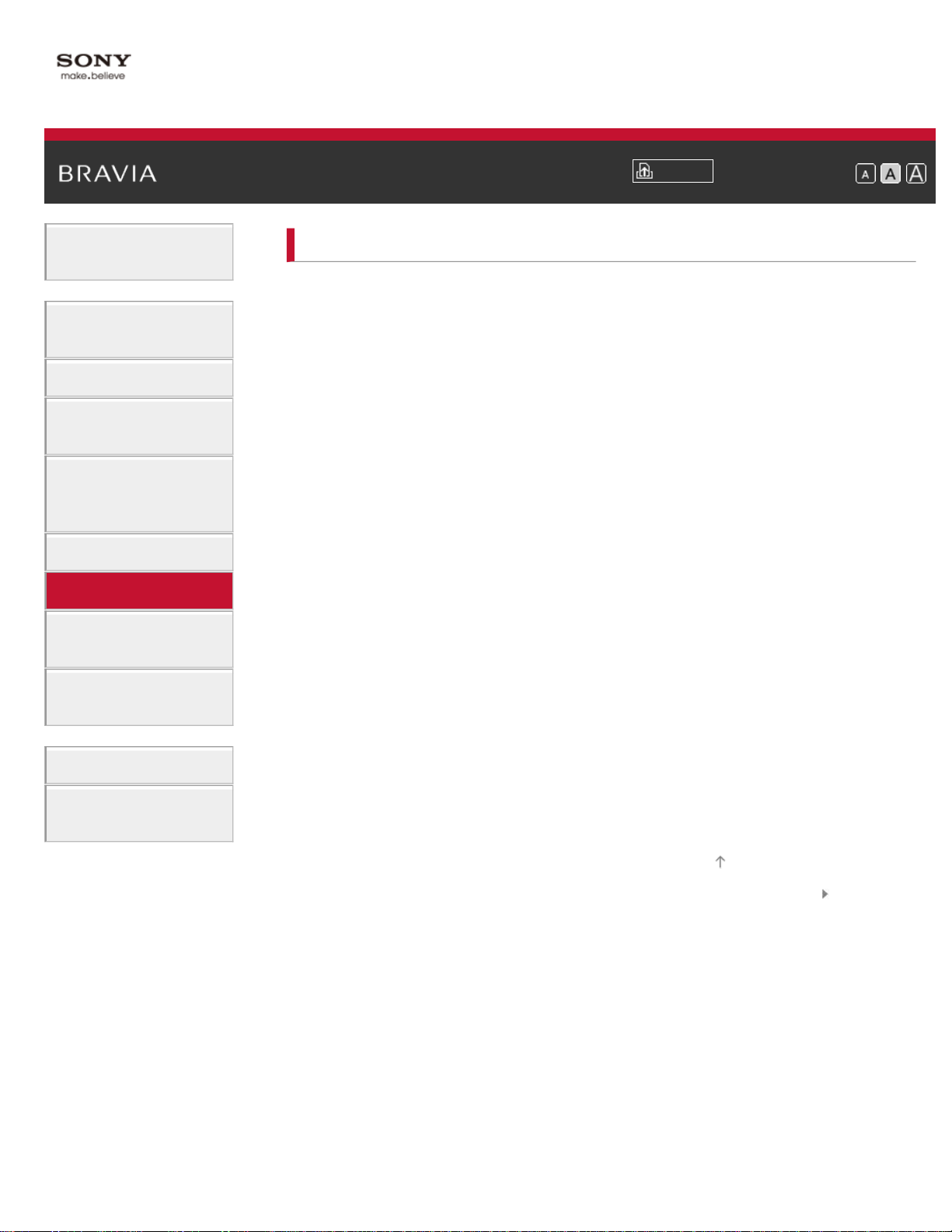
Operaciones
8
básicas
Descripción de
partes
Mirar TV
Usar otros
dispositivos
i-Manual
Imprimir
Tamaño de la fuente
Página inicial > Usar Internet
Usar Internet
Conectar a Internet
Conexión inalámbrica (LAN inalámbrica integrado)
Conexión con cable (con un cable LAN)
Configuración de IPv6
Buscar contenido de sitios web
Uso de
dispositivos
“BRAVIA” Sync
Funciones útiles
Usar Internet
Uso de la red
doméstica
Configurar
diversos ajustes
Diagnóstico
Cómo usar los
Marcadores
Ver Internet Video
Usar Skype
Realizar configuración inicial
Realización de una llamada
Búsqueda de información de vista actual
Búsqueda de teclado
Parte superior de la página
Contenidos© 2013 Sony Corporation

Operaciones
9
básicas
Descripción de
partes
Mirar TV
Usar otros
dispositivos
i-Manual
Imprimir
Página inicial > Uso de la red doméstica
Tamaño de la fuente
Uso de la red doméstica
Reproducir contenido en una PC
Ajustes de red de hogar
Habilitar función renderer
Permitir/bloquear acceso desde un controlador
Hacer ajustes avanzados de renderer
Uso de
dispositivos
“BRAVIA” Sync
Funciones útiles
Usar Internet
Uso de la red
doméstica
Configurar
diversos ajustes
Diagnóstico
Cómo usar los
Marcadores
Seleccionar servidores para mostrar
Comprobar conexión del servidor
Reproducir contenido con función renderer
Usar tel. intelig./tablet como contr. remoto
Utilizar la función Wi - Fi Direct
Uso de Espejo con un toque
Uso de Espejo de la pantalla
Parte superior de la página
Contenidos© 2013 Sony Corporation
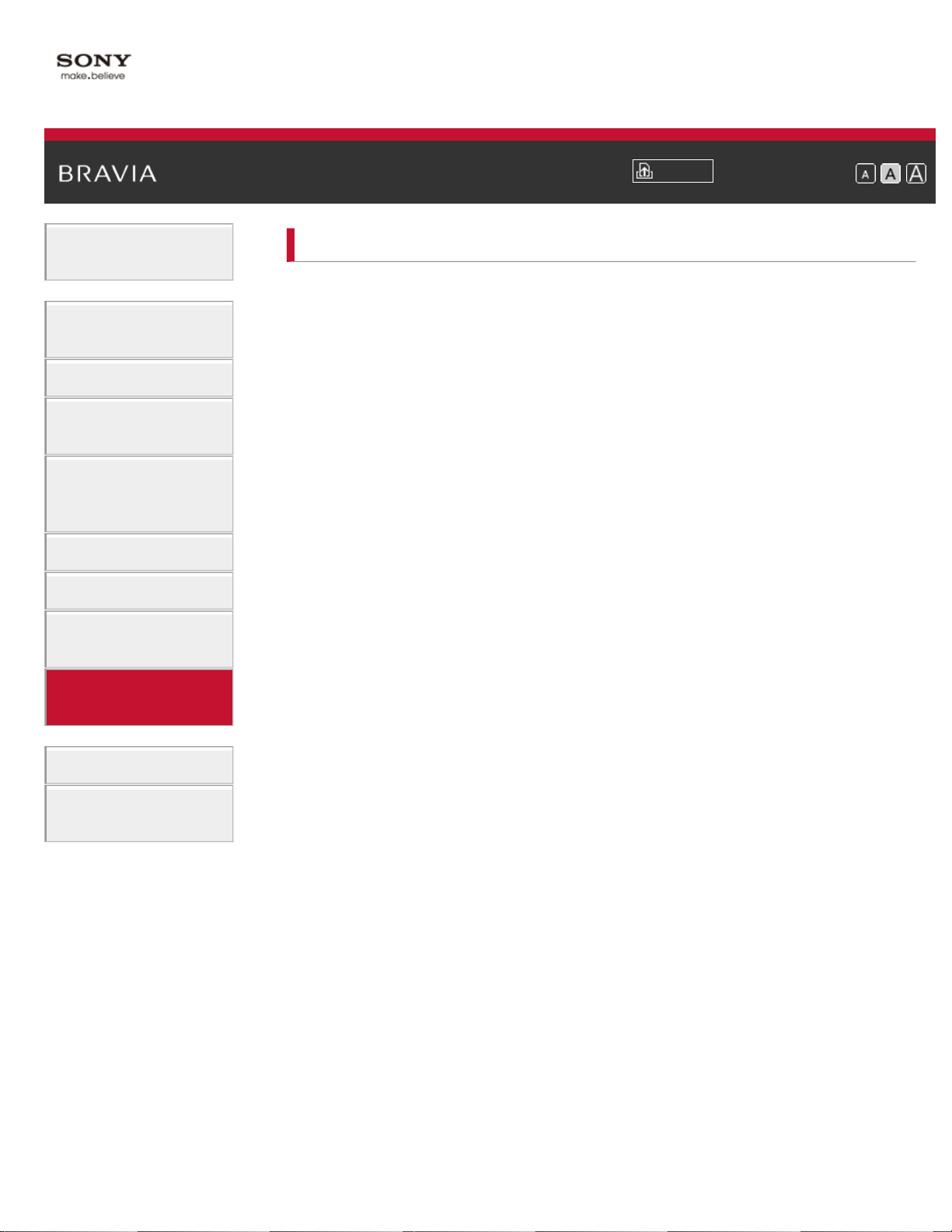
Operaciones
10
básicas
Descripción de
partes
Mirar TV
Usar otros
dispositivos
i-Manual
Imprimir
Página inicial > Configurar diversos ajustes
Tamaño de la fuente
Configurar diversos ajustes
Ajustes de imagen/pantalla
Seleccionar modo de imagen
Configurar diversos ajustes de imagen (por ej.
brillo/color de imagen)
Bloquear ajuste de imagen
Uso de
dispositivos
“BRAVIA” Sync
Funciones útiles
Usar Internet
Uso de la red
doméstica
Configurar
diversos ajustes
Diagnóstico
Cómo usar los
Marcadores
Ajustar tamaño/posición de la pantalla
Ajustes de sonido
Configurar diversos ajustes de sonido (por ej.
grave/agudo/balance)
Ajustar el sonido de acuerdo con la posición del TV
Ajustes de canales
Comprobar la información de la señal
Seleccionar la señal de cable/antena (aérea)
Sintonizar los canales automáticamente
Agregar canales digitales
Ajustar canales para navegar con los botones CH +/-
Editar las etiquetas de canales
Ajuste fino de los canales analógicos
Inf. del programa y ajustes del servicio
Ajustar la información de canal
Ajustar subtítulos
Ajustes generales
Apagar el tono clave de las operaciones remotas
Apagar el logotipo de inicio
Encender/apagar y ajustar el brillo de la iluminación

Ajustar el menú idioma
Ajustar su región
11
Configurar el Control remoto con función de un solo
toque
Configurar el dispositivo Bluetooth
Ajustes de salida de audio externo
Seleccionar altavoces para salida de audio
Dar salida de sonido en los auriculares
Controlar el volumen de un sistema de audio con el
control remoto del TV
Ajustar la conexión entre auriculares y altavoces
Ajustes de entrada externa
Administrar entradas externas
Cambiar la entrada de video
Hacer ajustes detallados para entrada de video
Ejecutar configuración inicial
Soporte
Comprobar la información de contacto de Sony
Cargar el historial de la operación
Actualización del software
Cargar el software de emisión/servicio
Actualizar el software del TV
Parte superior de la página
Contenidos© 2013 Sony Corporation

Operaciones
12
básicas
Descripción de
partes
Mirar TV
Usar otros
dispositivos
i-Manual
Diagnóstico
Síntomas de energía
Síntomas de imagen/pantalla
Síntomas recep. de emisión
Síntomas Anteojos/imagen 3D
Síntomas de sonido
Imprimir
Tamaño de la fuente
Página inicial > Diagnóstico
Uso de
dispositivos
“BRAVIA” Sync
Funciones útiles
Usar Internet
Uso de la red
doméstica
Configurar
diversos ajustes
Diagnóstico
Cómo usar los
Marcadores
Síntomas dispositivo conect
Síntomas de aplicación/Red
Síntomas de red de hogar
Síntomas del control remoto
Síntomas C.remoto de un toque
Síntomas del mouse Bluetooth
Síntomas de Espejo de la pantalla
Síntomas de Espejo con un toque
Síntomas de TV SideView
Síntomas de Wi - Fi 5GHz
Notes
Parte superior de la página
Contenidos© 2013 Sony Corporation
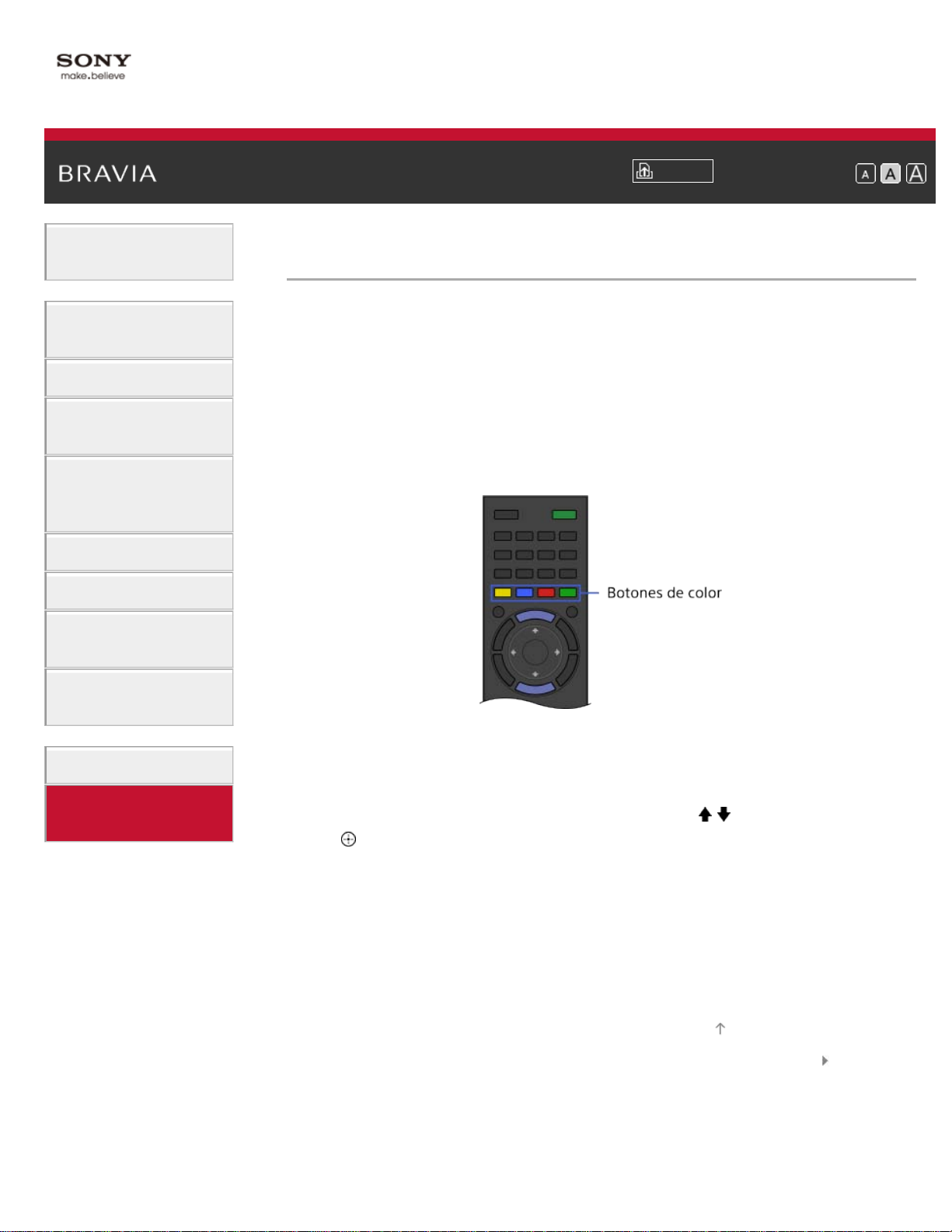
Operaciones
13
básicas
i-Manual
Cómo usar los Marcadores
Imprimir
Página inicial > Cómo usar los Marcadores
Tamaño de la fuente
Descripción de
partes
Mirar TV
Usar otros
dispositivos
Uso de
dispositivos
“BRAVIA” Sync
Funciones útiles
Usar Internet
Uso de la red
doméstica
Configurar
diversos ajustes
Se pueden guardar las páginas de este manual que se ven con mayor
frecuencia. Utilice los botones de color que se indican en la parte
inferior de la pantalla.
Para guardar una página
En la página que desea marcar como favorita, presione el botón rojo
correspondiente a [Agregar marcador], en la parte inferior de la
pantalla.
Para acceder a la página marcada
Diagnóstico
Cómo usar los
Marcadores
Presione el botón azul correspondiente a [Mostrar favorito], en la parte
inferior de la pantalla, para mostrar la lista de páginas marcadas.
Seleccione el título que desea con los botones
botón
.
/ y luego presione el
Para regresar a la pantalla anterior
Presione el botón RETURN.
Para eliminar una marca
En una página marcada, presione el botón rojo correspondiente a
[Eliminar marcador], en la parte inferior de la pantalla.
Parte superior de la página
Contenidos© 2013 Sony Corporation
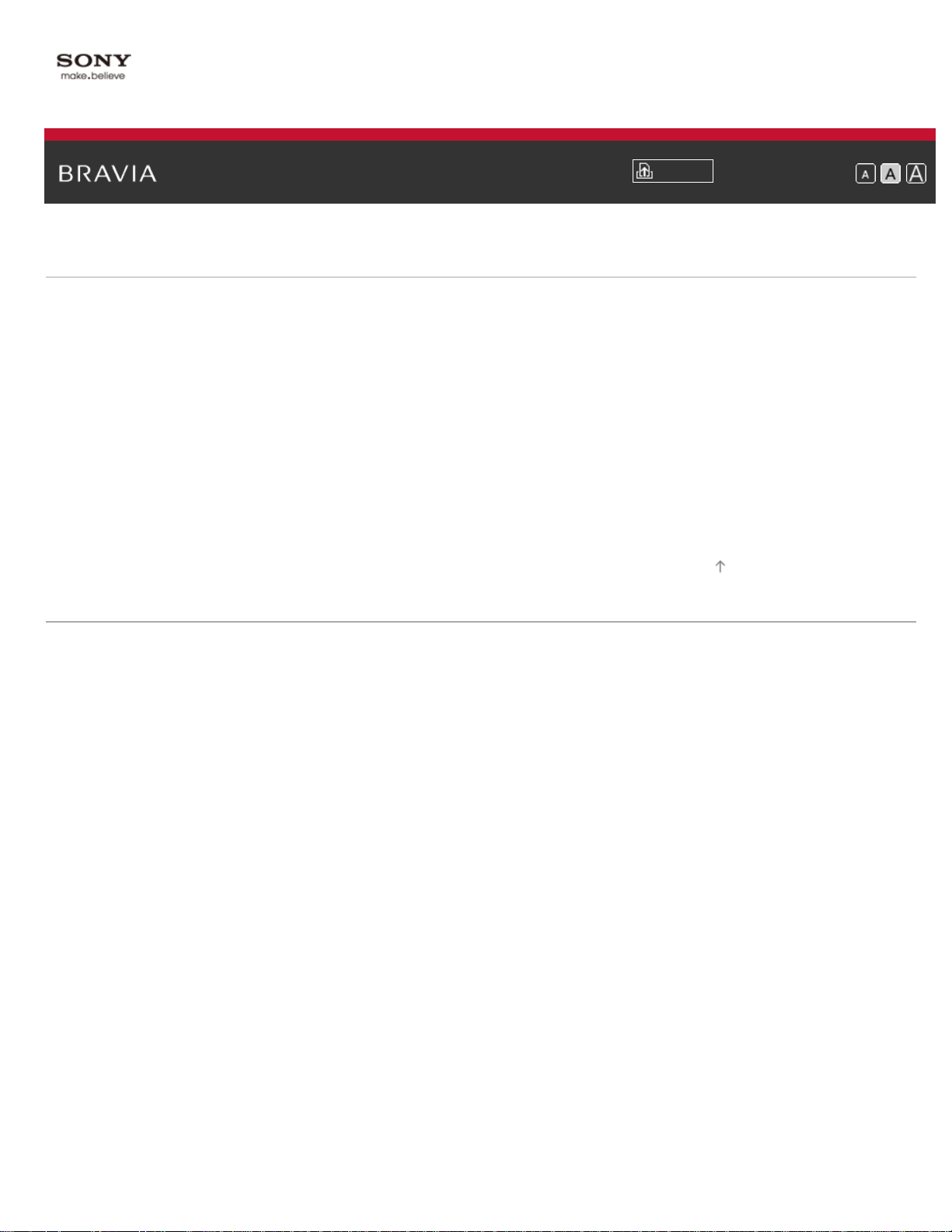
i-Manual
14
Operaciones básicas
Cómo usar el remoto
Pantalla Menú inicial
Ajuste de imagen
Disfrute de Internet en TV
Cómo usar i-Manual
Botón OPTIONS útil
Ver en 3D
Ver dispositivo conectado
Descripción de partes
Imprimir
Tamaño de la fuente
Página inicial > Contenidos
Parte superior de la página
Controles/Terminales/Indicadores de TV
Parte frontal
Derecha
Terminales
Abajo
Parte posterior
Derecha
Remoto
Arriba
Superior
Medio
Inferior
Abajo
Contr. remoto con función de un solo toque
Superior
Inferior
Volver

Mostrar teclado de pantalla
Pantalla Menú inicial
15
Mirar TV
Seleccionar canales
Ver en 3D
Ver Imagen doble
Cambiar Visualización/Audio
Parte superior de la página
Seleccionar canales del Menú inicial
Seleccionar canales con los botones CH +/Seleccionar canales con botones de números
Mostrar imagen en imagen (PIP)
Mostrar imágenes izquierda y derecha (P&P)
Información en pantalla
Activar/desactivar subtítulos
Formato de pantalla/Modo ancho
Audio (para modo analógico)
Usar otros dispositivos
Reproductor de BD/DVD
Conexión HDMI
Conexión de video componente
Conexión compuesta
Videocámara o cámara fotográfica digital
Dispositivo USB
PC
Sistema de audio
Conexión HDMI
Conexión óptica de audio
Parte superior de la página
Conexión del cable de audio
Dispositivo MHL
Formatos de archivos reproducibles
Parte superior de la página
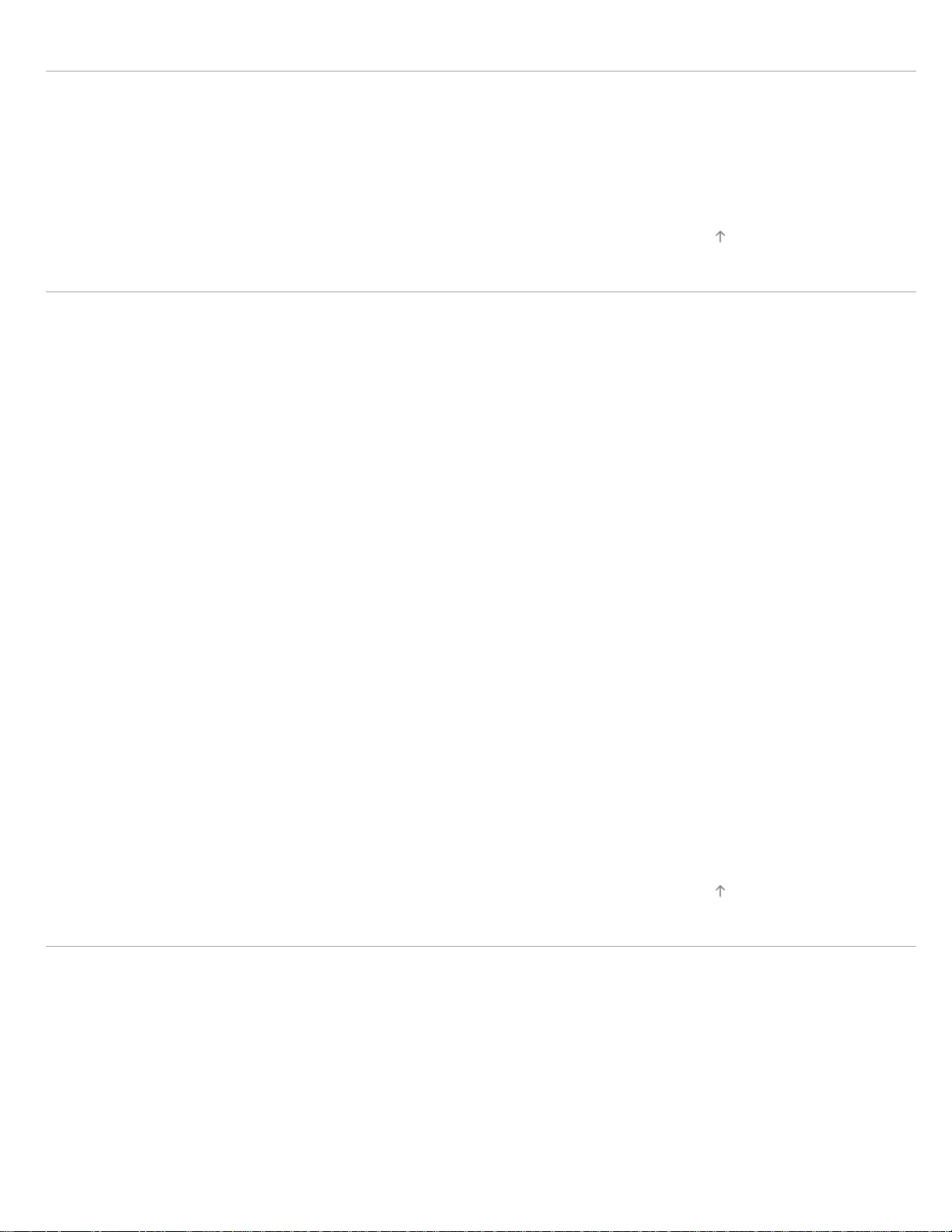
Uso de dispositivos “BRAVIA” Sync
16
Ajuste “BRAVIA” Sync
Uso del Sync Menu
Ajustar botones Control de disp. HDMI/MHL
Mostrar lista dispositivos “BRAVIA” Sync
Funciones útiles
Ajuste automático de imagen/sonido
Seleccionar una configuración de imagen y sonido adecuada para el contenido
Ajustar automáticamente el brillo de la imagen de acuerdo con la luz ambiental
Agregar a Favoritos
Ahorrar consumo de energía
Ahorrar energía reduciendo el brillo de la imagen
Ahorrar energía ajustando automáticamente el dispositivo de luz de fondo
Apagar el TV supervisando el período de inactividad
Parte superior de la página
Apagar el TV supervisando la señal de entrada
Usar Reloj/Timer
Ajustar la hora actual manualmente
Ajustar el timer de encendido
Ajustar el timer en modo de reposo
Usar TV como Marco de imagen
Ajustar Control para padres
Ajustar la contraseña para bloqueo para padres
Ajustar restricción para ver
Bloquear canales específicos
Usar Internet
Conectar a Internet
Conexión inalámbrica (LAN inalámbrica integrado)
Parte superior de la página
Conexión con cable (con un cable LAN)
Configuración de IPv6
Buscar contenido de sitios web
Ver Internet Video
Usar Skype

Realizar configuración inicial
17
Realización de una llamada
Búsqueda de información de vista actual
Búsqueda de teclado
Uso de la red doméstica
Reproducir contenido en una PC
Ajustes de red de hogar
Habilitar función renderer
Permitir/bloquear acceso desde un controlador
Hacer ajustes avanzados de renderer
Seleccionar servidores para mostrar
Comprobar conexión del servidor
Reproducir contenido con función renderer
Parte superior de la página
Usar tel. intelig./tablet como contr. remoto
Utilizar la función Wi-Fi Direct
Uso de Espejo con un toque
Uso de Espejo de la pantalla
Configurar diversos ajustes
Ajustes de imagen/pantalla
Seleccionar modo de imagen
Configurar diversos ajustes de imagen (por ej. brillo/color de imagen)
Bloquear ajuste de imagen
Ajustar tamaño/posición de la pantalla
Ajustes de sonido
Configurar diversos ajustes de sonido (por ej. grave/agudo/balance)
Ajustar el sonido de acuerdo con la posición del TV
Parte superior de la página
Ajustes de canales
Comprobar la información de la señal
Seleccionar la señal de cable/antena (aérea)
Sintonizar los canales automáticamente
Agregar canales digitales
Ajustar canales para navegar con los botones CH +/ -
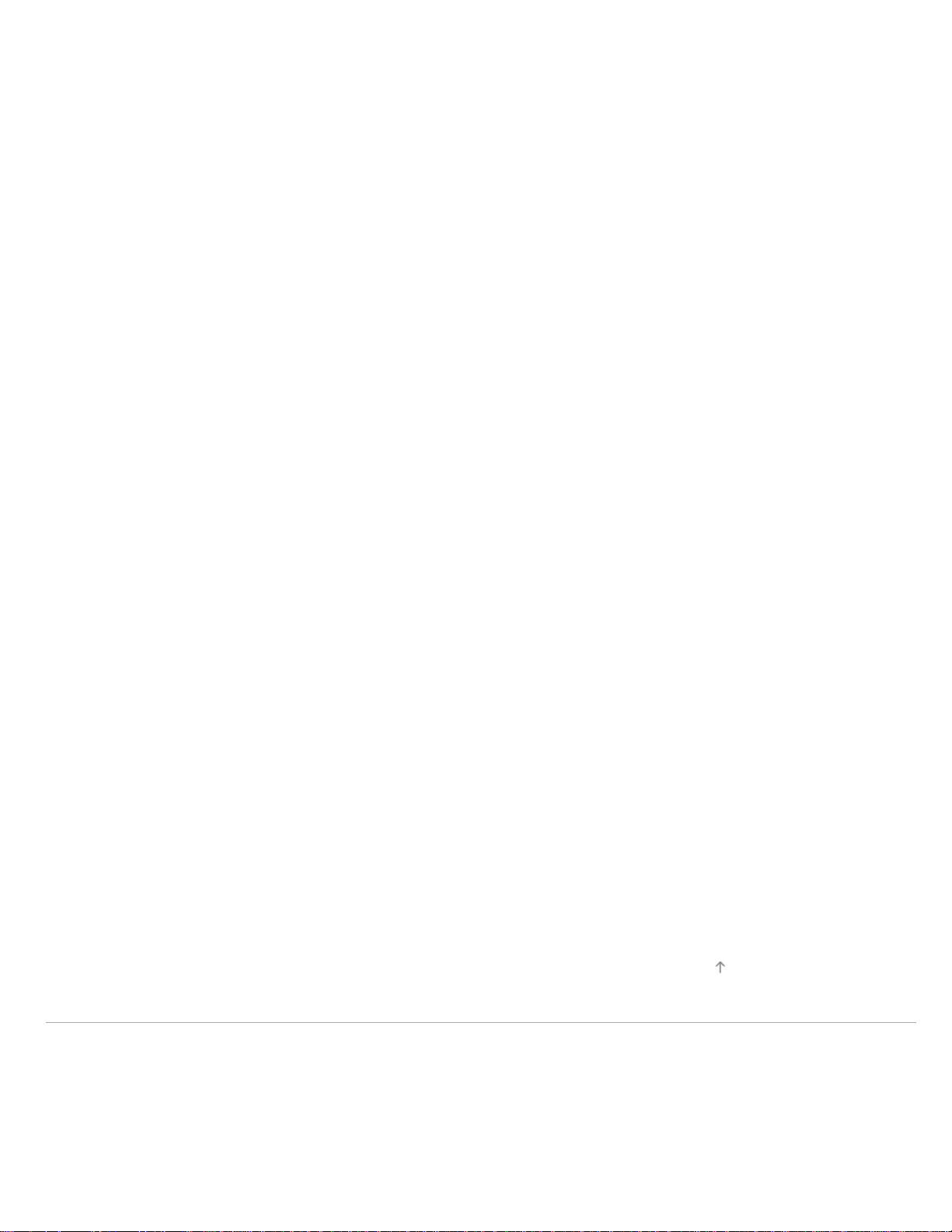
Editar las etiquetas de canales
Ajuste fino de los canales analógicos
18
Inf. del programa y ajustes del servicio
Ajustar la información de canal
Ajustar subtítulos
Ajustes generales
Apagar el tono clave de las operaciones remotas
Apagar el logotipo de inicio
Encender/apagar y ajustar el brillo de la iluminación
Ajustar el menú idioma
Ajustar su región
Configurar el Control remoto con función de un solo toque
Configurar el dispositivo Bluetooth
Ajustes de salida de audio externo
Seleccionar altavoces para salida de audio
Dar salida de sonido en los auriculares
Controlar el volumen de un sistema de audio con el control remoto del TV
Ajustar la conexión entre auriculares y altavoces
Ajustes de entrada externa
Administrar entradas externas
Cambiar la entrada de video
Hacer ajustes detallados para entrada de video
Ejecutar configuración inicial
Soporte
Comprobar la información de contacto de Sony
Cargar el historial de la operación
Actualización del software
Cargar el software de emisión/servicio
Actualizar el software del TV
Parte superior de la página
Diagnóstico
Síntomas de energía
Síntomas de imagen/pantalla
Síntomas recep. de emisión
Síntomas Anteojos/imagen 3D
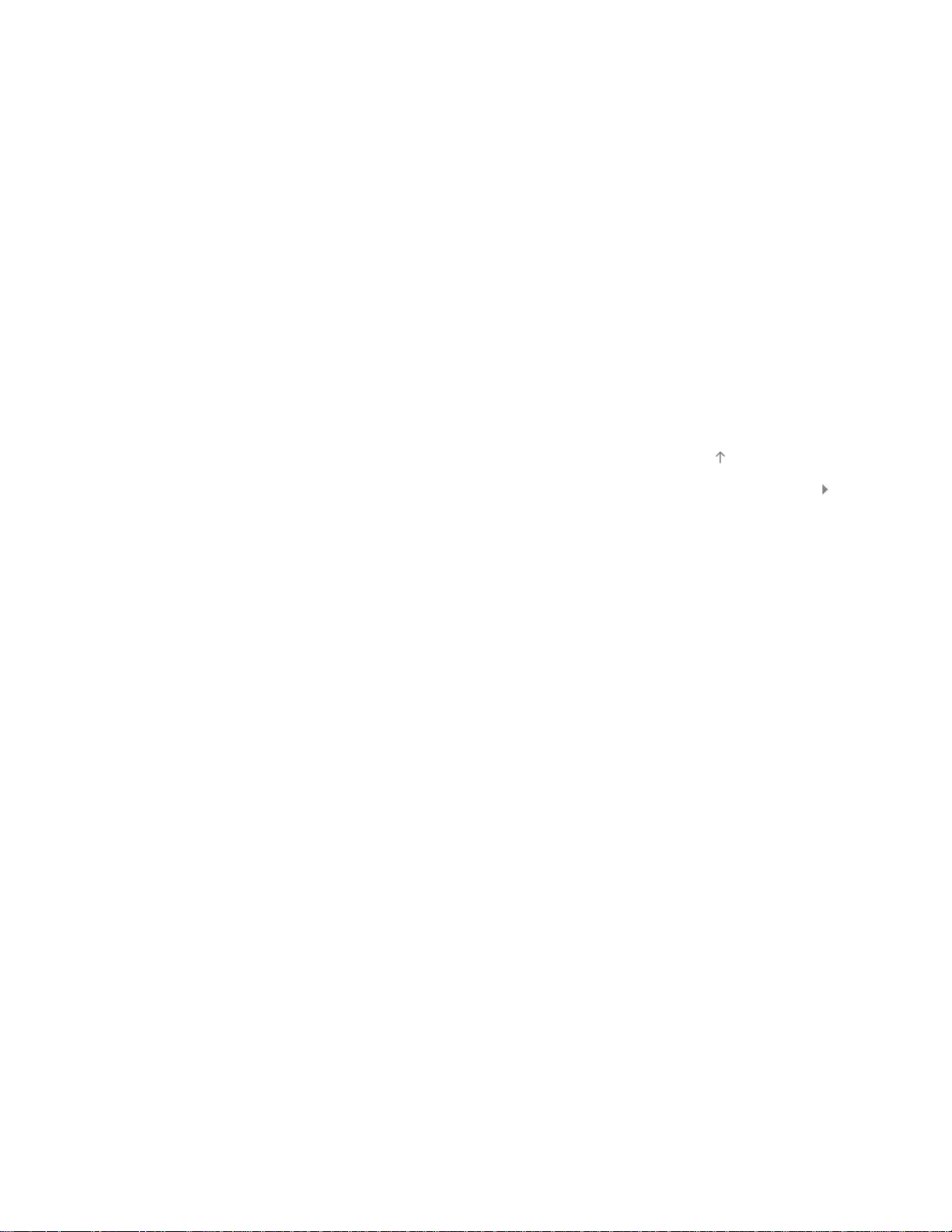
Síntomas de sonido
Síntomas dispositivo conect
19
Síntomas de aplicación/Red
Síntomas de red de hogar
Síntomas del control remoto
Síntomas C.remoto de un toque
Síntomas del mouse Bluetooth
Síntomas de Espejo de la pantalla
Síntomas de Espejo con un toque
Síntomas de TV SideView
Síntomas de Wi-Fi 5GHz
Notes
Parte superior de la página
Contenidos© 2013 Sony Corporation
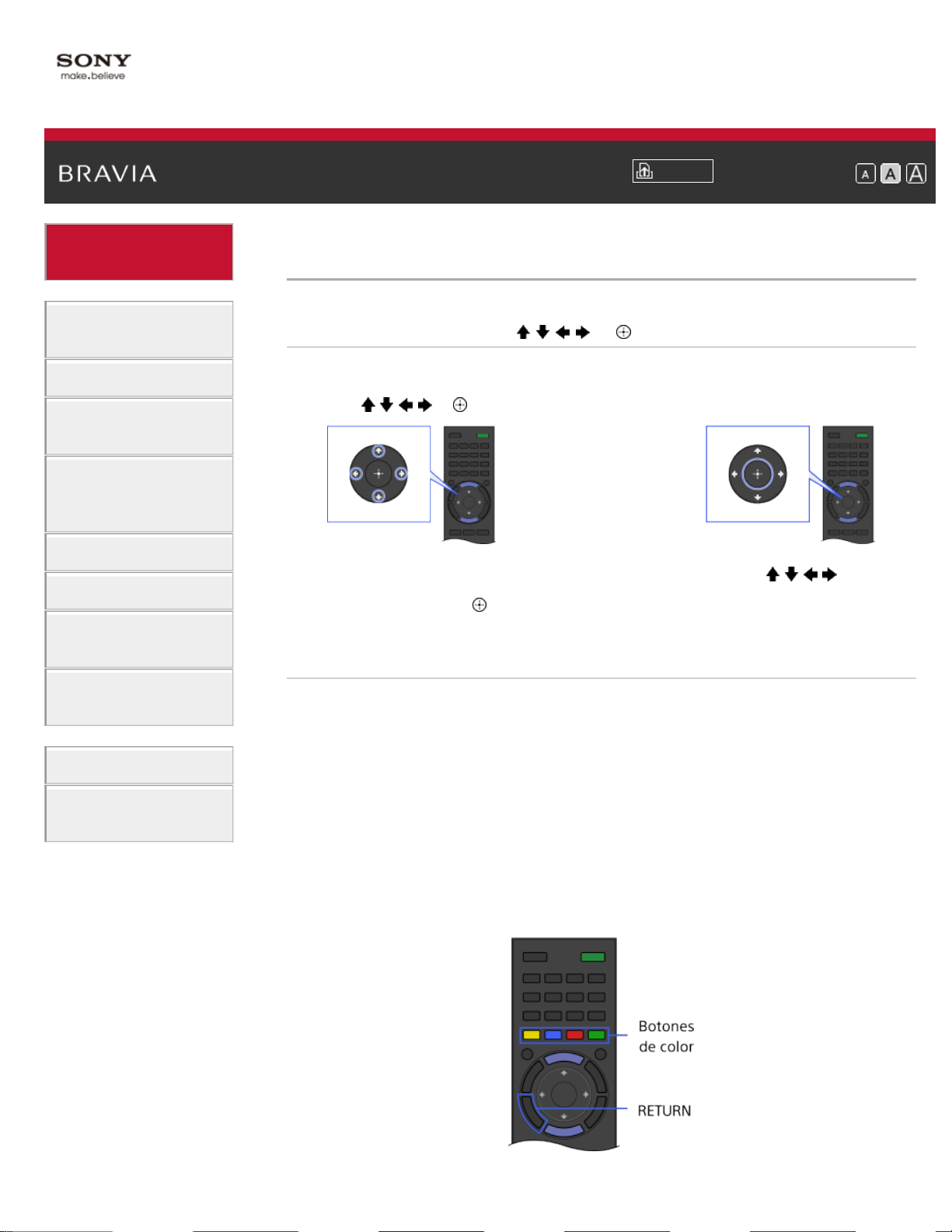
Operaciones
20
básicas
i-Manual
Página inicial > Operaciones básicas > Cómo usar el remoto
Cómo usar el remoto
Imprimir
Tamaño de la fuente
Descripción de
partes
Mirar TV
Usar otros
dispositivos
Uso de
dispositivos
“BRAVIA” Sync
Funciones útiles
Usar Internet
Uso de la red
doméstica
Configurar
diversos ajustes
Diagnóstico
Uso de los botones / / / y
Opere las funciones y configuraciones de este TV básicamente con los
botones
/ / / y .
1. Seleccione la opción de la pantalla con los botones / / / .
2. Presione el botón para aplicar la selección.
Uso de los botones RETURN y Color
Para regresar a la pantalla anterior
Presione el botón RETURN.
Para operar funciones con los botones de color
Cómo usar los
Marcadores
Los botones de color y las funciones disponibles se indican en la parte
inferior de la pantalla.
Presione el botón de color correspondiente a la función que desea
utilizar.
Las funciones disponibles difieren dependiendo de la pantalla.
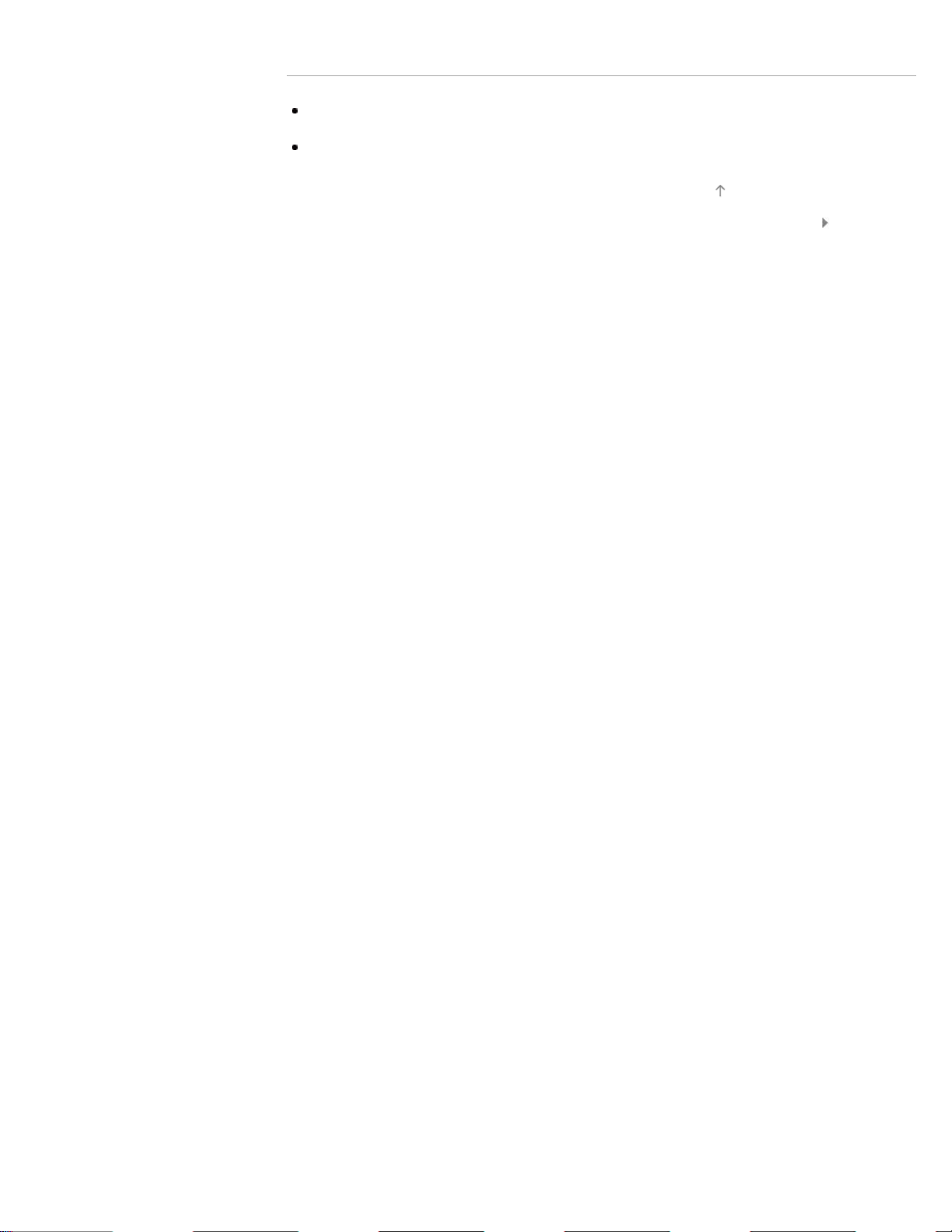
Información relacionada
21
Pantalla Menú inicial
Cómo usar i-Manual
Parte superior de la página
Contenidos© 2013 Sony Corporation
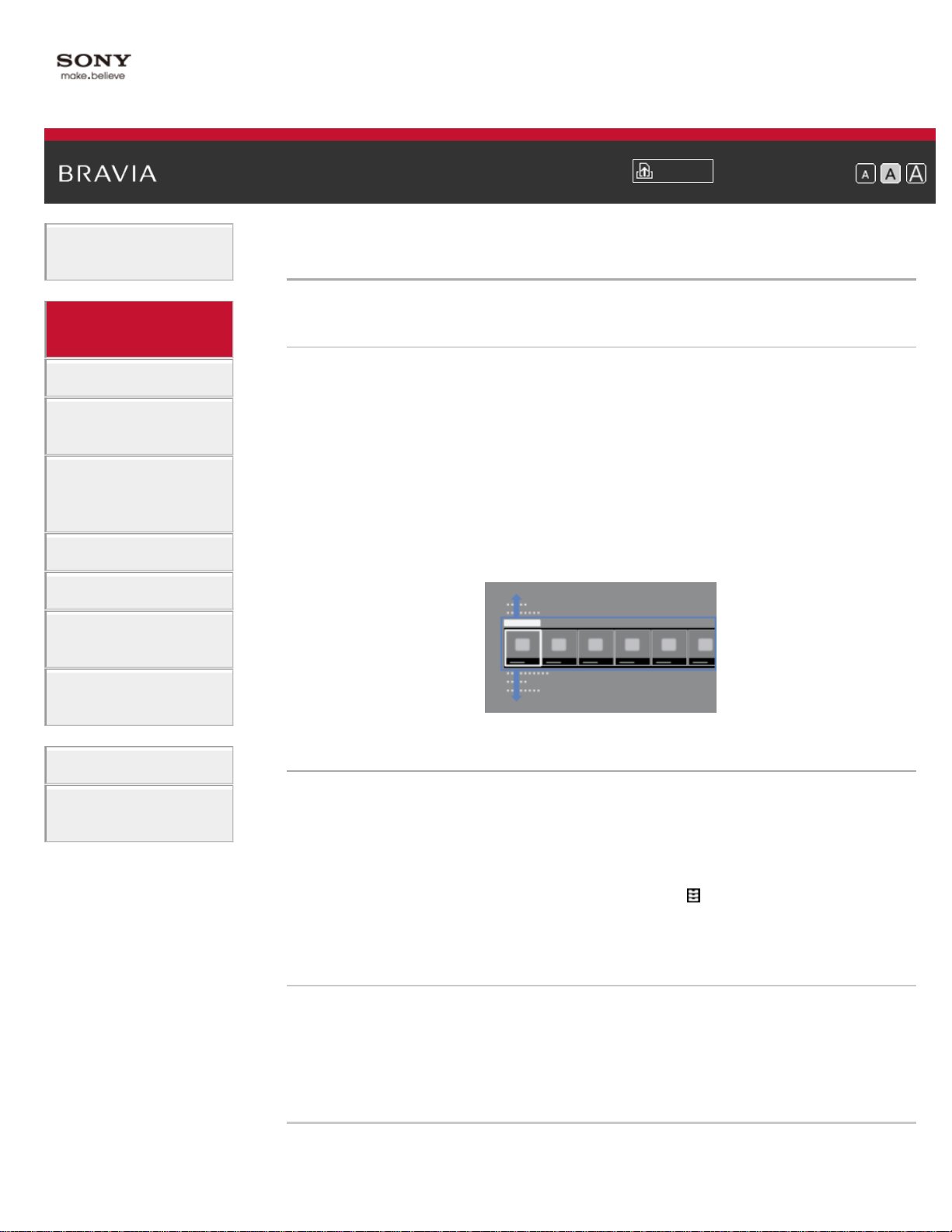
Operaciones
22
básicas
i-Manual
Página inicial > Descripción de partes > Pantalla Menú inicial
Pantalla Menú inicial
Imprimir
Tamaño de la fuente
Descripción de
partes
Mirar TV
Usar otros
dispositivos
Uso de
dispositivos
“BRAVIA” Sync
Funciones útiles
Usar Internet
Uso de la red
doméstica
Configurar
diversos ajustes
Diagnóstico
Vista general
El Menú inicial, que puede visualizarse presionando el botón HOME,
contiene diversas categorías.
Muestra contenido como programas de TV, entradas externas y
configuración de funciones, dividido en categorías. Puede seleccionar
primero la categoría, luego el programa o la entrada externa que desee,
o modificar la configuración (por ejemplo, la calidad de la imagen). La
cantidad de categorías y elementos disponibles varía según la región o
el país.
Categorías del Menú inicial
Cómo usar los
Marcadores
[Presentaciones especiales]
Muestra la información recomendada y la información actual sobre las
aplicaciones y el contenido disponibles.
Si no hay una conexión de red o el ajuste de pantalla [Presentaciones
especiales] está configurado en [Ajustes] →
del menú inicial] → [Mostrar presentaciones especiales] → [No], la
categoría [Presentaciones especiales] no se muestra. (Esta función
está disponible según la región o el país.)
[Historial]
Le permite elegir entre [Historial], como un canal, una entrada o una
aplicación que vio y utilizó recientemente.
Si se establece la configuración de visualización del Historial en [No], la
categoría [Historial] no se visualizará.
[TV]
[Preferencias] → [Ajustes
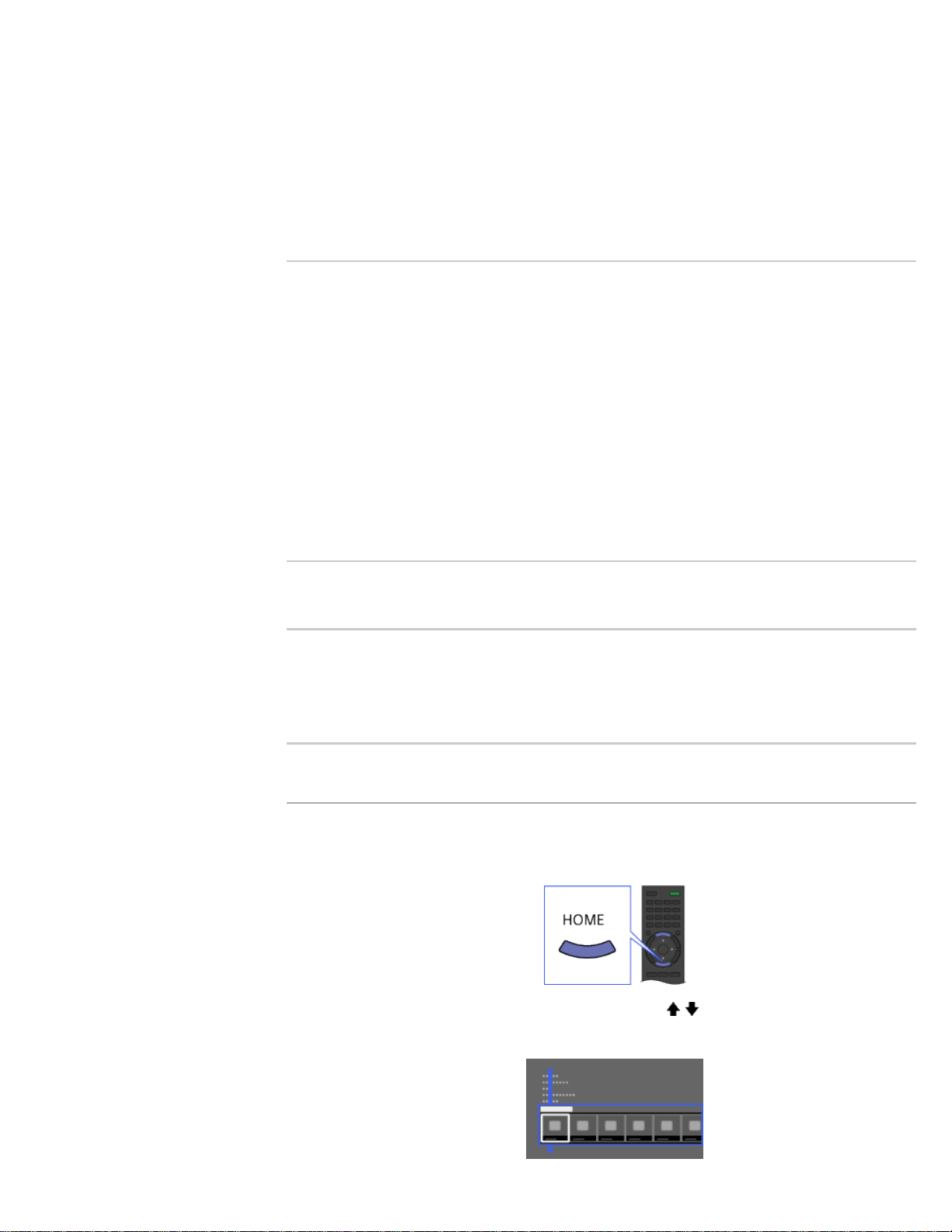
Permite elegir de una lista de canales de TV o de una guía de
programas. (La guía de programas está disponible según la región o el
23
modelo de TV.)
Además, permite grabaciones con temporizador para dispositivos HDD
USB conectados, y la selección de reproducción de contenido grabado.
(Esta función puede no estar disponible según el modelo, la región o el
país.)
Se visualiza una lista de canales registrados como favoritos en la
categoría TV.
[Aplicaciones]
Ejecuta aplicaciones que requieren una conexión a Internet. Aunque la
mayoría de las aplicaciones necesitan una conexión a Internet, para
Reproductor multimedia no es necesaria.
Se visualiza una lista de aplicaciones registradas como favoritos en la
categoría Aplicaciones.
Si selecciona [Todas las Aplicaciones], se muestran todas las
aplicaciones en una lista. Puede registrar sus aplicaciones favoritas en
[Aplicaciones] en el Menú inicial al seleccionar un ícono de la aplicación
favorita y presionar el botón OPTIONS. Puede disfrutar de más
aplicaciones si conecta su TV a Internet. (Esta función está disponible
según la región o el país.)
[Dispositivos conectados]
Permite la selección de los dispositivos conectados al TV.
[Ajustes]
Proporciona configuraciones (por ej., configuraciones de imagen,
configuraciones de sonido, configuraciones de tono clave) que le
permiten personalizar su TV.
Pasos
1.
Presione el botón HOME.
Aparece el Menú inicial.
2. Seleccione la categoría con los botones / .
(Ejemplo de la ilustración: cuando selecciona la categoría [Ajustes].)
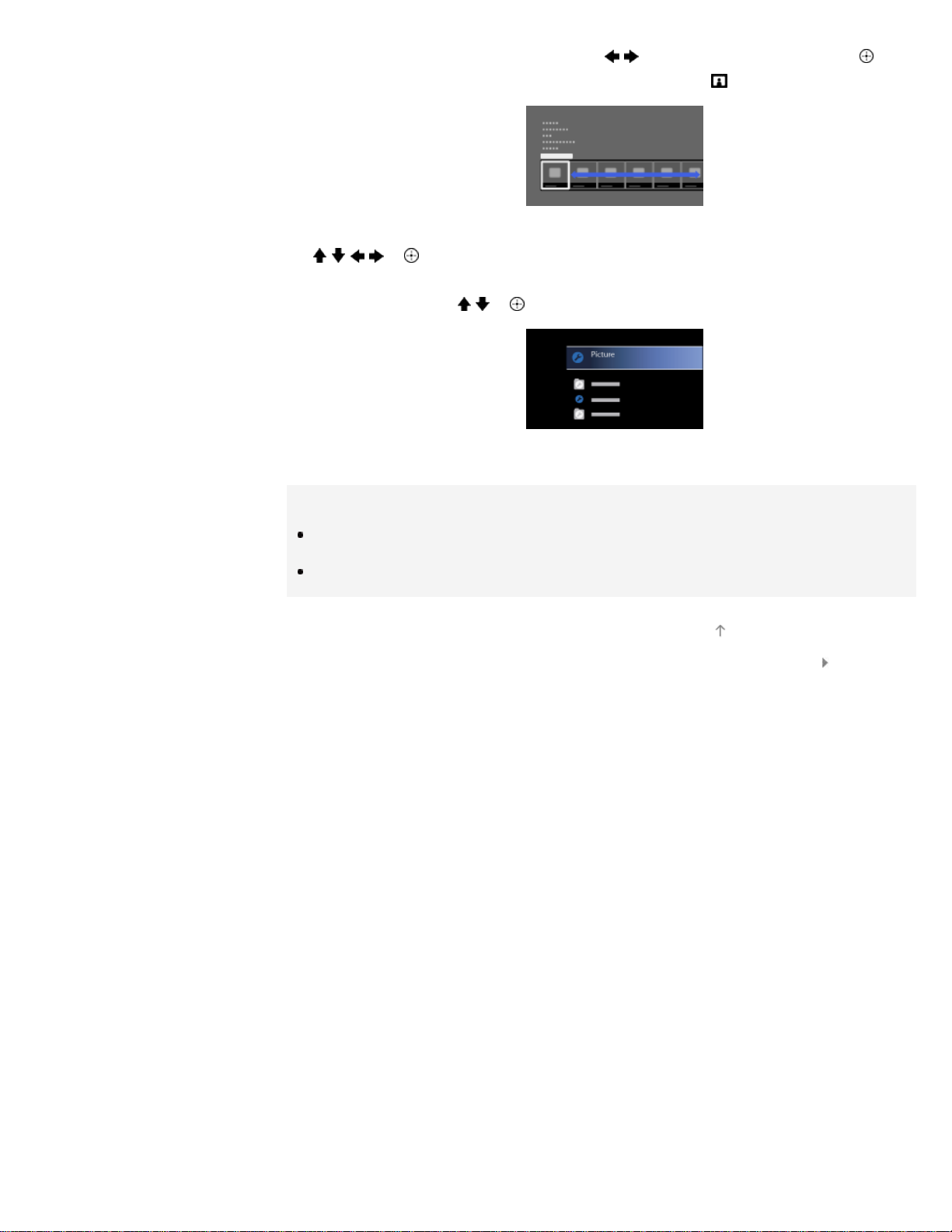
3.
Seleccione la opción los botones / , luego presione el botón .
24
(Ejemplo de la ilustración: cuando selecciona
[Imagen y pantalla].)
4. En la pantalla que se muestra, realice la operación con los botones
/ / / y .
(Ejemplo de la ilustración: cuando selecciona [Ajustes de imagen]
con los botones
/ y .)
Para regresar a la última fuente, presione el botón HOME dos veces.
Consejos
Los elementos que se pueden seleccionar varían según la situación.
Los elementos no disponibles aparecen en gris o no se muestran.
Parte superior de la página
Contenidos© 2013 Sony Corporation
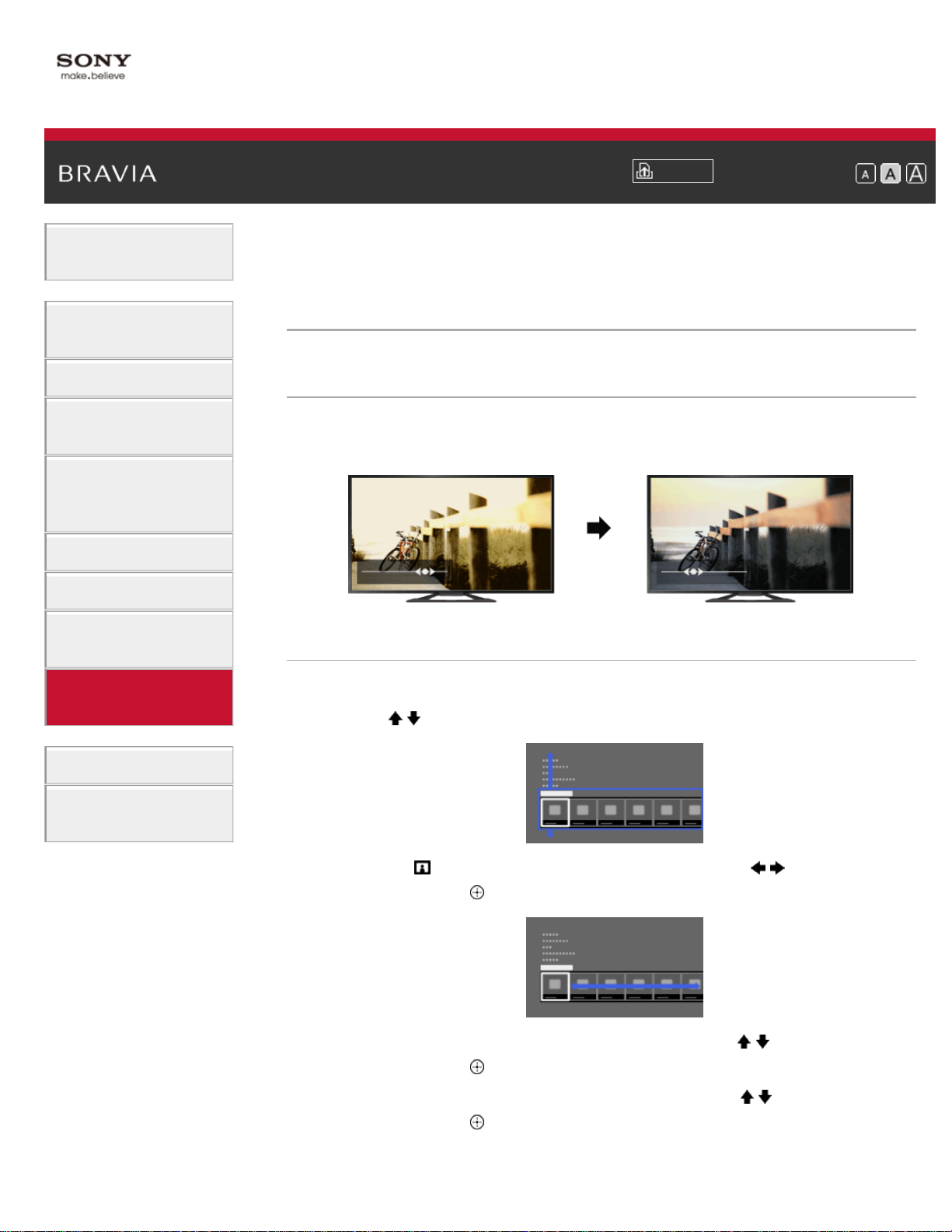
Operaciones
25
básicas
Descripción de
partes
i-Manual
Imprimir
Página inicial > Configurar diversos ajustes > Configurar diversos ajustes de imagen (por
Tamaño de la fuente
ej. brillo/color de imagen)
Configurar diversos ajustes de imagen (por ej.
brillo/color de imagen)
Mirar TV
Usar otros
dispositivos
Uso de
dispositivos
“BRAVIA” Sync
Funciones útiles
Usar Internet
Uso de la red
doméstica
Configurar
diversos ajustes
Diagnóstico
Cómo usar los
Marcadores
Vista general
Puede ajustar diversas configuraciones de imágenes, como brillo o
color de la imagen, etc.
Pasos
1.
Presione el botón HOME, luego seleccione [Ajustes] utilizando los
botones
/ .
2. Seleccione [Imagen y pantalla] con los botones / y luego
presione el botón
.
3. Seleccione [Ajustes de imagen] con los botones / y luego
presione el botón
.
4. Seleccione la opción que desea con los botones / y luego
presione el botón
Para regresar a la última fuente, presione el botón HOME dos veces.
.
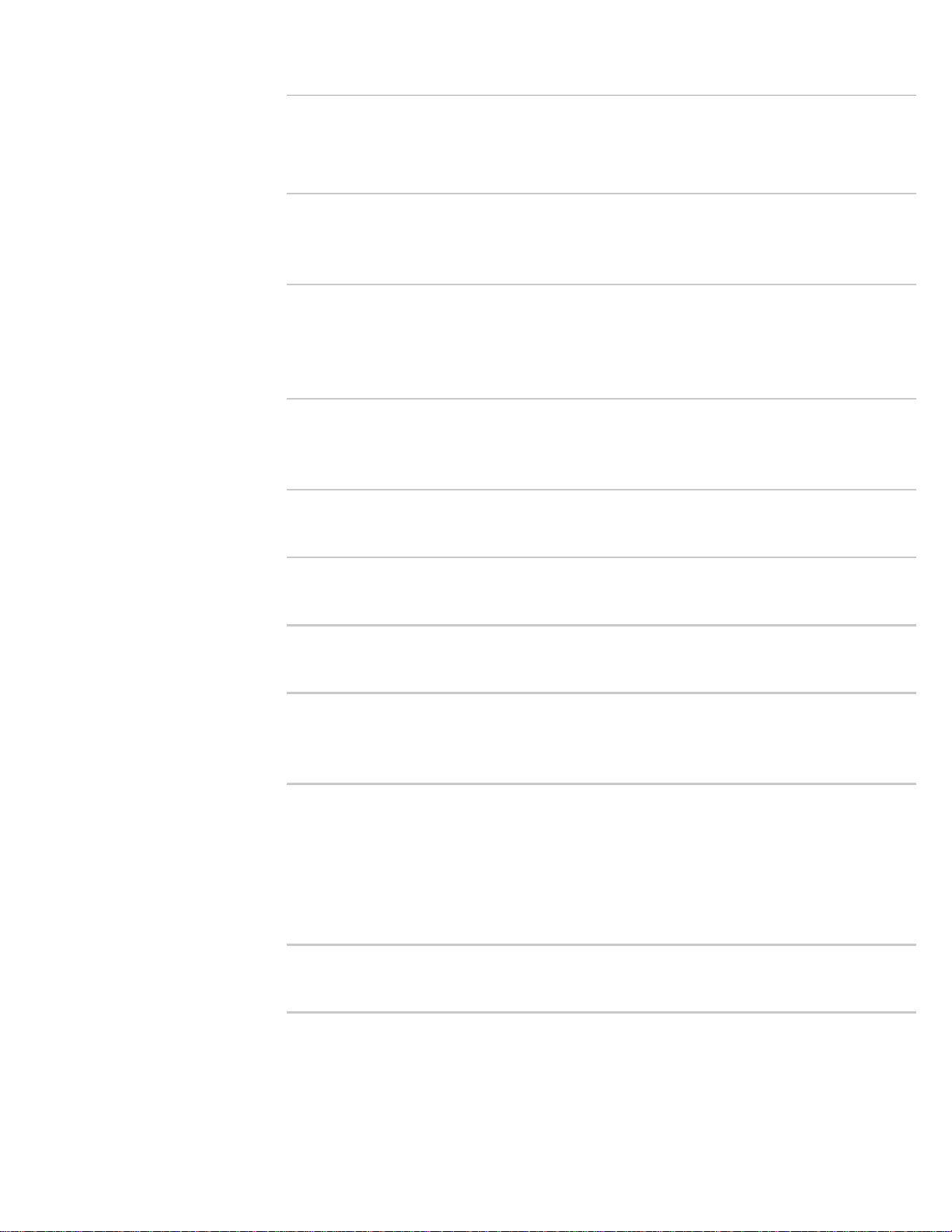
Opciones disponibles
26
[Ajuste de Memoria]
Aplica el ajuste de imagen personalizado a la entrada actual o a la
memoria común compartida por las demás entradas.
[Modo imagen]
Permite la selección de un modo de imagen según su preferencia.
Ir a la página
[Restablecer]
Restablece todos los ajustes de [Ajustes de imagen] a los valores de
fábrica, a excepción de [Ajuste de Memoria], [Modo imagen] y [Ajustes
avanzados].
[Retroilumin]
Ajusta el brillo de la retroiluminación. Al reducir el brillo de la pantalla,
se reduce el consumo de energía.
[Imagen]
Ajusta el contraste de la imagen.
[Brillo]
Ajusta el brillo de la imagen.
[Color]
Ajusta la intensidad del color.
[Tinte]
Ajusta las tonalidades de verde y rojo.
([Tinte] está disponible según el sistema de color.)
[Temperatura de color]
Ajusta el blanco de la imagen.
[Frío]: aporta un tinte azulado a las áreas blancas.
[Neutro]: aporta un tinte neutro a las áreas blancas.
[Cálido 1]/[Cálido 2]: aporta un tinte rojizo a las áreas blancas. [Cálido 2]
otorga un tinte más rojizo que [Cálido 1].
[Nitidez]
Ajusta la nitidez de la imagen.
[Reducción de ruido]
[Auto]: reduce automáticamente el ruido de la imagen.
[Alto]/[Medio]/[Bajo]: modifica el efecto de la reducción de ruido.
[Inteligente]: Optimiza automáticamente la calidad de la imagen con
reducción de ruido.
(Esta función solo está disponible para una entrada de RF análoga y
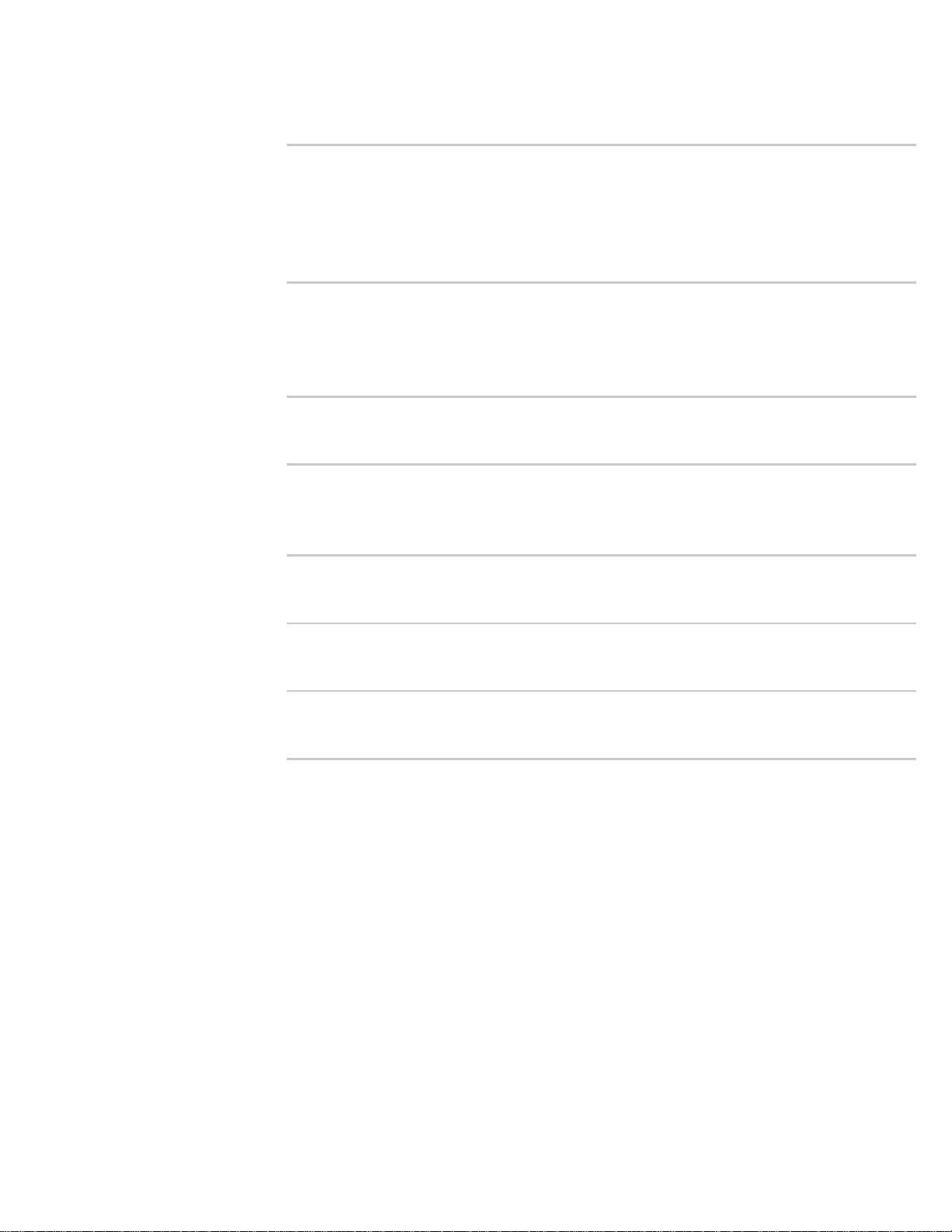
una entrada de video compuesto.)
Se recomienda seleccionar [Inteligente] para una señal de entrada
27
análoga de mala calidad.
[No]: apaga [Reducción de ruido].
[Reducción de ruido MPEG]
[Auto]: reduce automáticamente el ruido en videos con compresión
MPEG.
[Alto]/[Medio]/[Bajo]: reduce el ruido en videos con compresión MPEG.
[No]: apaga [Reducción de ruido MPEG].
[Reducción de ruido de puntos]
[Auto]: reduce automáticamente el ruido de puntos alrededor de los
objetos de la pantalla.
[No]: apaga [Reducción de ruido de puntos].
[Creación de la Realidad]
Ajusta el detalle y el ruido para obtener una imagen realista.
[Detección de área de video]
Ajusta el nivel de efecto óptimamente detectando el área de video
dentro de una imagen.
[Resolución]
Ajusta el detalle y la claridad de la imagen.
[Filtración de ruido]
Permite ajustar la reducción de ruido de la imagen.
[Graduación suave]
Crea gradaciones suaves en las superficies lisas de la imagen.
[Motionflow]
[Suave]: mejora la fluidez de movimiento de las imágenes; resulta
especialmente eficaz para el contenido de películas de cine.
[Estándar]: mejora la fluidez del movimiento de las imágenes para el
uso estándar.
[Claro]: mejora la nitidez de las escenas en movimiento sin afectar al
brillo para el contenido de las imágenes a alta velocidad.
[Más nítido]: mejora la nitidez de las escenas en movimiento para el
contenido de las imágenes a alta velocidad más que [Claro].
[Impulso]: reproduce calidad de imagen original. Proporciona una
imagen similar a la cinematográfica, que puede parpadear.
[True Cinema]: las imágenes como las películas creadas en 24
fotogramas por segundo, se reproducen en la frecuencia de fotograma
original.
[No]: Utilice este ajuste si [Suave], [Estándar], [Claro], [Más nítido],
[Impulso] o [True Cinema] da como resultado una imagen distorsionada.
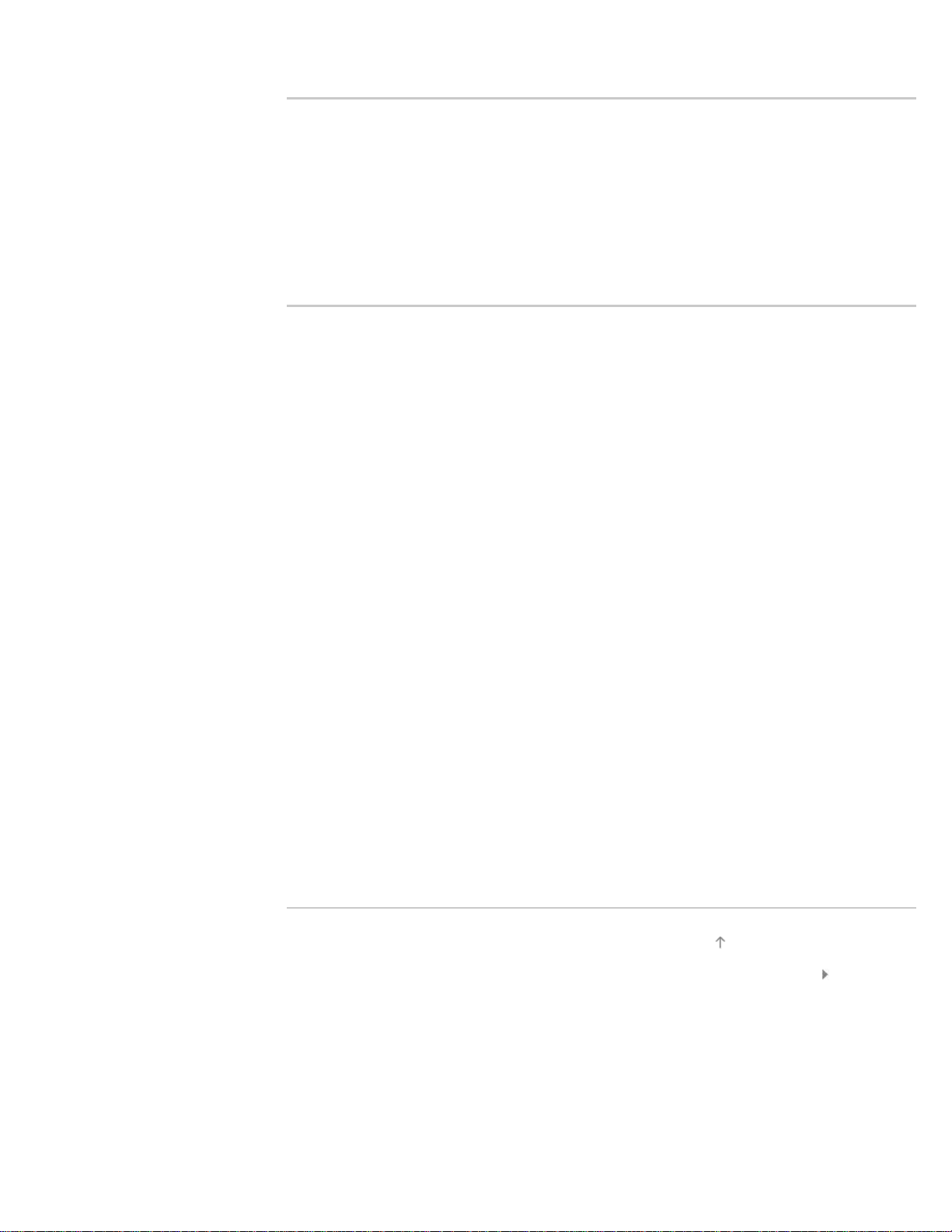
(Según el contenido de la imagen, es posible que no pueda apreciar el
efecto visualmente aun cuando haya cambiado el ajuste.)
28
[CineMotion]
[Auto]: muestra el contenido de las películas con la expresión de la
imagen muy parecida a la original aplicando un proceso fílmico
específico.
[No]: apaga [CineMotion].
(Si la imagen contiene señales irregulares o demasiado ruido, este
ajuste se desactiva automáticamente aún cuando se haya seleccionado
[Auto].)
[Ajustes avanzados]
[Restablecer]: Restablece todos los [Ajustes avanzados] a lo valores
predeterminados (salvo [Equilibrio de blancos]).
[Corrector negro]: Mejora las áreas oscuras de la imagen para lograr un
mejor contraste.
[Amplific. de contraste avanz.]: Optimiza automáticamente [Retroilumin]
y [Imagen] según el brillo de la pantalla. Esta configuración es efectiva
para las imágenes y las escenas oscuras.
[Gamma]: Ajusta el balance entre las áreas de luminosas y oscuras de
la imagen.
[Control dinámico del LED]: Optimiza el contraste al ajustar el brillo en
sectores específicos de la pantalla. ([Control dinámico del LED] está
disponible según el modelo de TV.)
[Limitador auto. de luz]: Reduce el resplandor en escenas en las que la
pantalla está completamente blanca.
[Blanco claro]: Enfatiza la blancura de la imagen.
[Color vivo]: Hace los colores más vívidos.
[Equilibrio de blancos]: Ajusta el nivel de rojo, verde y azul de la
pantalla.
[Amplificador de detalles]: Enfatiza los detalles de la imagen.
[Amplificador de bordes]: Enfatiza los bordes de la imagen.
[Piel natural]: Detecta los rostros y reproduce el tono natural de la piel.
[Pref. de velocidad de visualización]: reduce el retraso de imagen para
optimizar la respuesta a la operación de dispositivos de juego/mouse de
la PC seleccionando [Sí].
Parte superior de la página
Contenidos© 2013 Sony Corporation
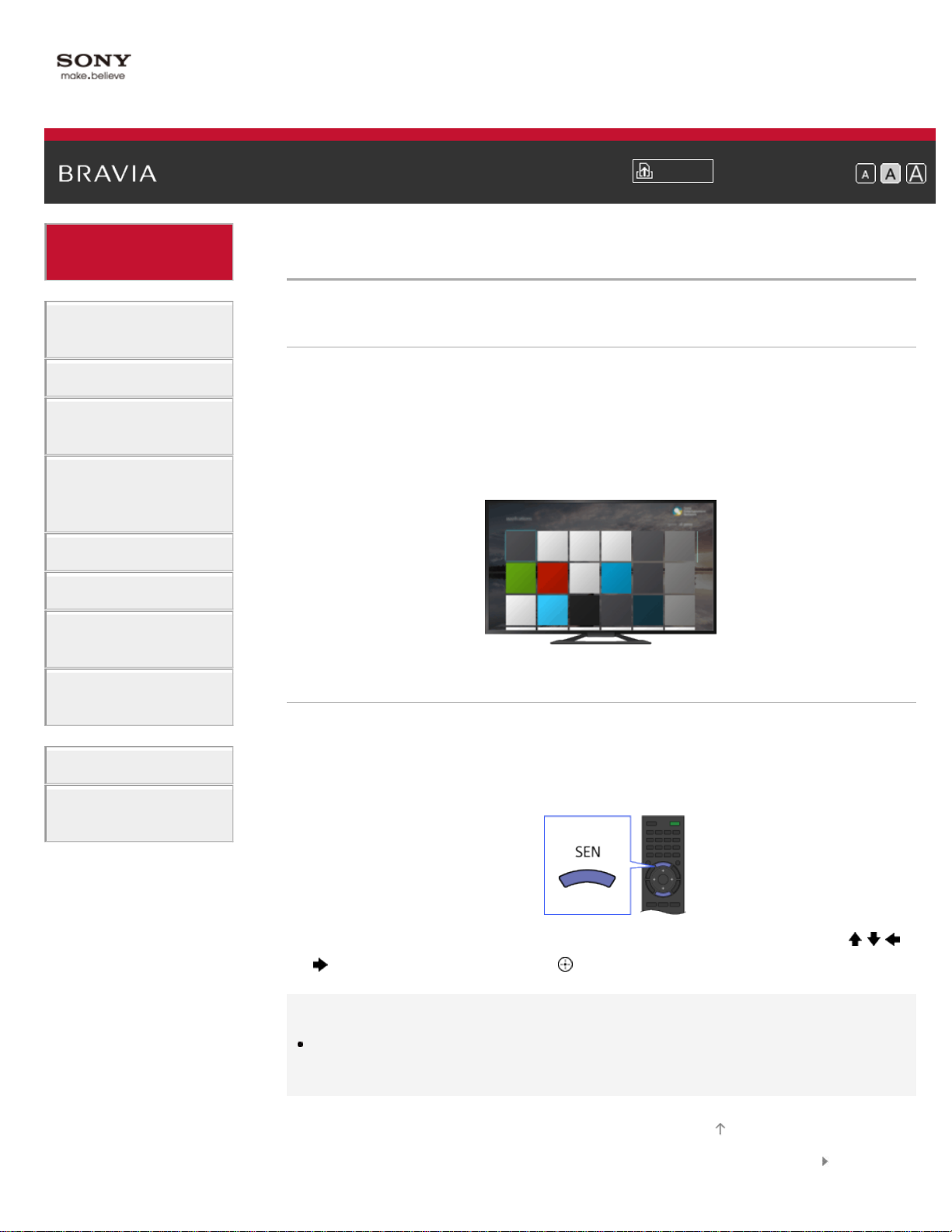
Operaciones
29
básicas
i-Manual
Página inicial > Operaciones básicas > Disfrute de Internet en TV
Disfrute de Internet en TV
Imprimir
Tamaño de la fuente
Descripción de
partes
Mirar TV
Usar otros
dispositivos
Uso de
dispositivos
“BRAVIA” Sync
Funciones útiles
Usar Internet
Uso de la red
doméstica
Configurar
diversos ajustes
Diagnóstico
Cómo usar los
Marcadores
Vista general
Si presiona el botón SEN, aparece la pantalla Sony Entertainment
Network, que actúa como un portal al contenido de Internet. Desde esta
pantalla, puede acceder a diversos servicios y aplicaciones. Las
opciones de la pantalla Sony Entertainment Network difieren en función
de la región o el país, y pueden modificarse.
Pasos
1.
Realice una conexión a Internet de banda ancha.
2. Presione el botón SEN para mostrar la pantalla Sony Entertainment
Network.
3. Seleccione el servicio o sitio web que desea con los botones / / /
y luego presione el botón .
Consejos
Dependiendo del servicio, se le puede solicitar que se registre
previamente.
Parte superior de la página
Contenidos© 2013 Sony Corporation
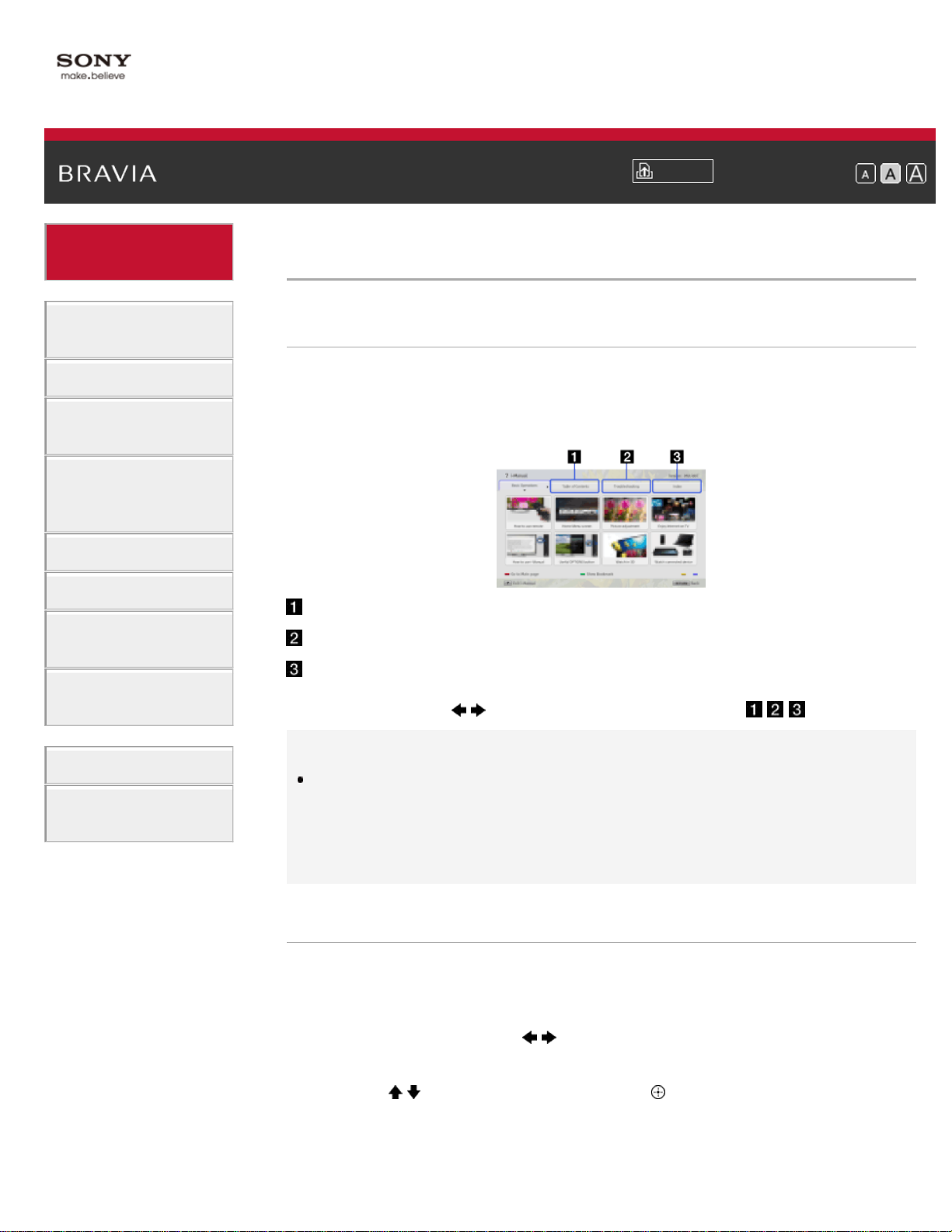
Operaciones
pantalla.
30
básicas
i-Manual
Página inicial > Operaciones básicas > Cómo usar i-Manual
Cómo usar i- Manual
Imprimir
Tamaño de la fuente
Descripción de
partes
Mirar TV
Usar otros
dispositivos
Uso de
dispositivos
“BRAVIA” Sync
Funciones útiles
Usar Internet
Uso de la red
doméstica
Configurar
diversos ajustes
Diagnóstico
Cómo usar los
Marcadores
Buscar información
En este i - Manual se explica cómo utilizar todas las funciones. En la
página principal de i-Manual, puede seleccionar el método que desea
para buscar información.
Lista de títulos: busca en una lista de títulos.
Diagnóstico: busca soluciones a problemas.
Índice: busca por función.
Utilice los botones / para alternar entre las fichas / / .
Consejos
El manual impreso suministrado contiene información importante, como
las precauciones y las instrucciones de funcionamiento para evitar
accidentes. Lea minuciosamente el manual impreso suministrado para
utilizar el producto con seguridad.
Pasos
Ejemplo de procedimiento: buscar “Lista de títulos”
1. En la página principal de este manual, seleccione la ficha “Lista de
títulos” con los botones
/ .
2. Seleccione un título en la parte izquierda de la pantalla con los
botones
Los títulos que aparecen en la parte derecha de la pantalla cambian
de acuerdo con el título seleccionado en la parte izquierda de la
/ y luego presione el botón .
